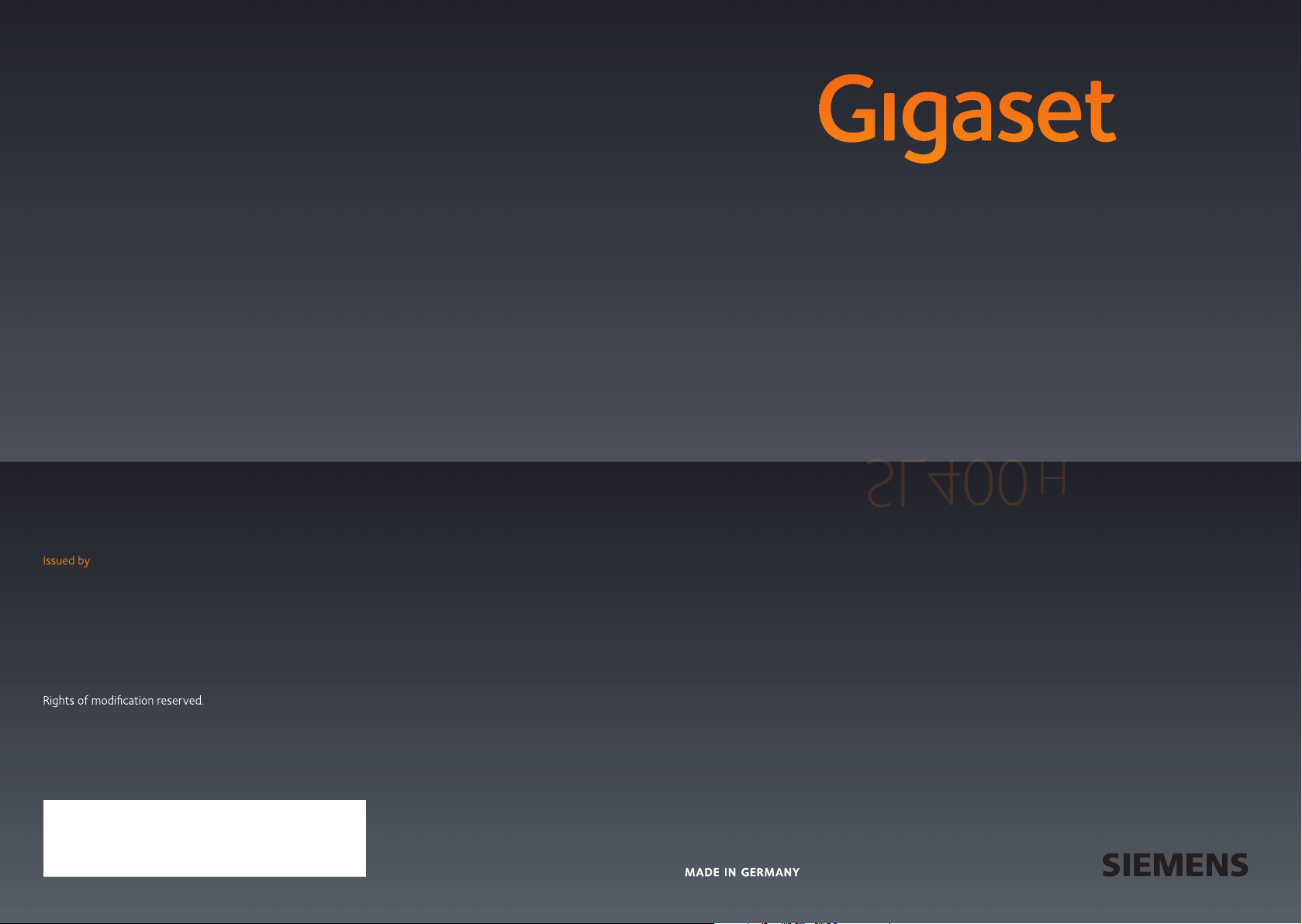
SL400 H
Gigaset Communications GmbH
Frankenstr. 2a, D-46395 Bocholt
Manufactured by Gigaset Communications GmbH
under trademark license of Siemens AG.
As of 1 Oct. 2011 Gigaset products bearing the
trademark 'Siemens' will exclusively use the trademark 'Gigaset'.
© Gigaset Communications GmbH 2010
All rights reserved. Subject to availability.
www.gigaset.com
SL400 H
GIGASET. INSPIRING CONVERSATION.
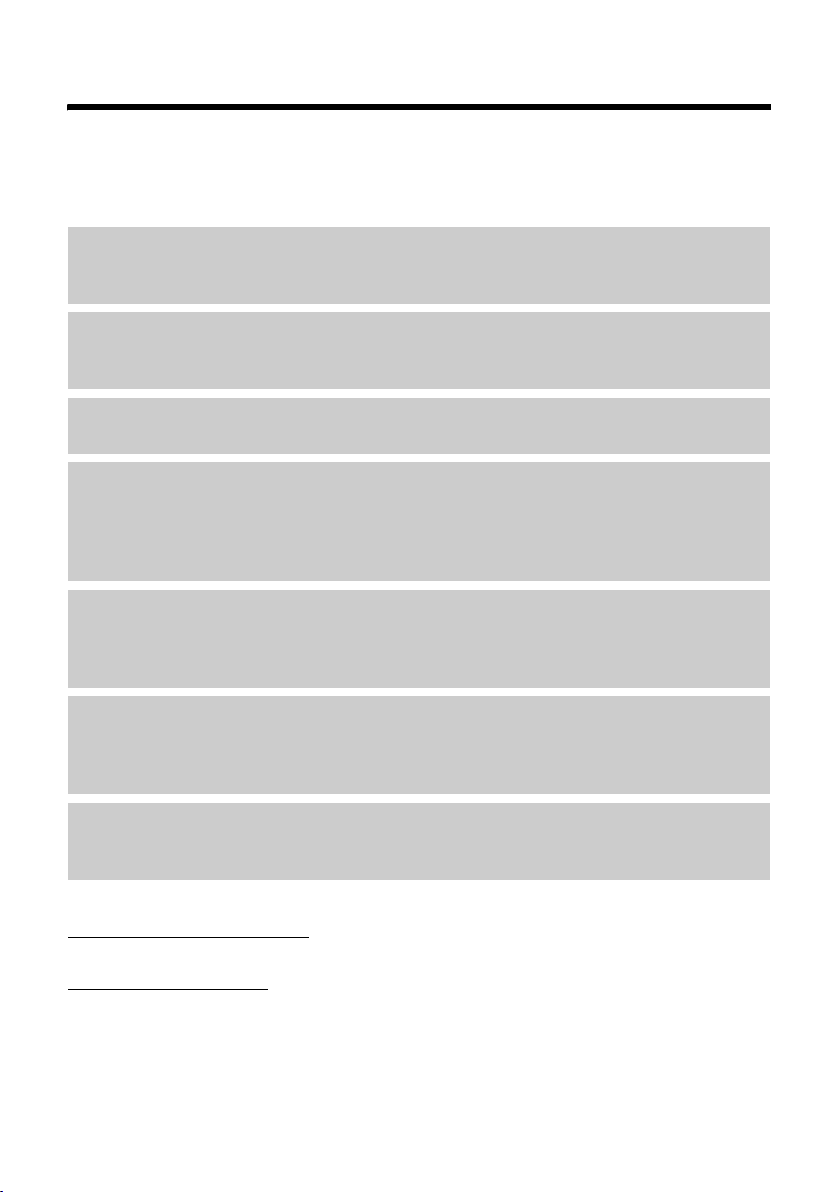
Gigaset SL400H – Su accesorio de alta calidad
Gigaset SL400H – Su accesorio de alta calidad
¡Felicidades! Usted tiene en sus manos el equipo Gigaset más ligero y pequeño que existe.
No sólo cuenta con teclado y marco de metal de alta calidad, pantalla color TFT de 1,8", sino
que además, con sus valores internos sienta nuevas bases, nuevas funciones redefine la telefonía doméstica. Su Gigaset tiene más opciones aparte de sólo realizar llamadas:
Bluetooth y mini USB
Conecte su teléfono a través del cable mini USB (¢ p. 12) o Bluetooth (¢ p. 26) con un ordenador o conéctele auriculares.
Agenda del teléfono para 500 vCards – calendario y citas
Guarde los números de teléfono y otros datos en la agenda del teléfono (¢ p. 17). Introduzca
las citas y cumpleaños en el calendario y permita que éste se los recuerde (
Letra grande
Aumente la legibilidad de sus listas de llamadas y de la agenda del teléfono (¢p. 29).
Personalizar
Introduzca fotos de sus contactos para la identificación de llamadas (¢ p. 17), muestre sus
propias imágenes como salvapantallas (
¢ p. 29). Elija entre las melodías compuestas expresamente para su SL400 o cargue la que
(
¢ p. 31).
desee (
Cuando no desee que suene (siempre)
Utilice la llamada por vibración llamada por vi (¢ p. 31), el control de llamadas en función de
¢ p. 31) o asegúrese de que las llamadas realizadas desde número oculto no le
la hora (
molestan más (
¢ p. 31).
¢ p. 29), o cambie el esquema de color de la pantalla
¢ p. 23).
Otras indicaciones prácticas
Transmita la agenda del teléfono entre terminales inalámbricos Gigaset (¢p. 19), utilice
la marcación abreviada
¢ p. 30) y controle el brillo de su teclado a su gusto (¢p. 30).
(
Medio ambiente
Realizar llamadas respetando el medio ambiente: Gigaset Green Home. Puede encontrar información detallada sobre nuestros productos ECO DECT en www.gigaset.com/service.
Puede obtener más información sobre su teléfono en Internet en
www.gigaset.com/gigasetSL400
Registre su teléfono Gigaset directamente después de la compra en
www.gigaset.com/service
dusdas técnicas y hacer uso del servicio de garantía..
Disfrute con su nuevo teléfono.
(¢ p. 18), adapte su Gigaset a sus necesidades de manos libres
.
, así podrá asegurarse una resolución más veloz para solucionar sus
1
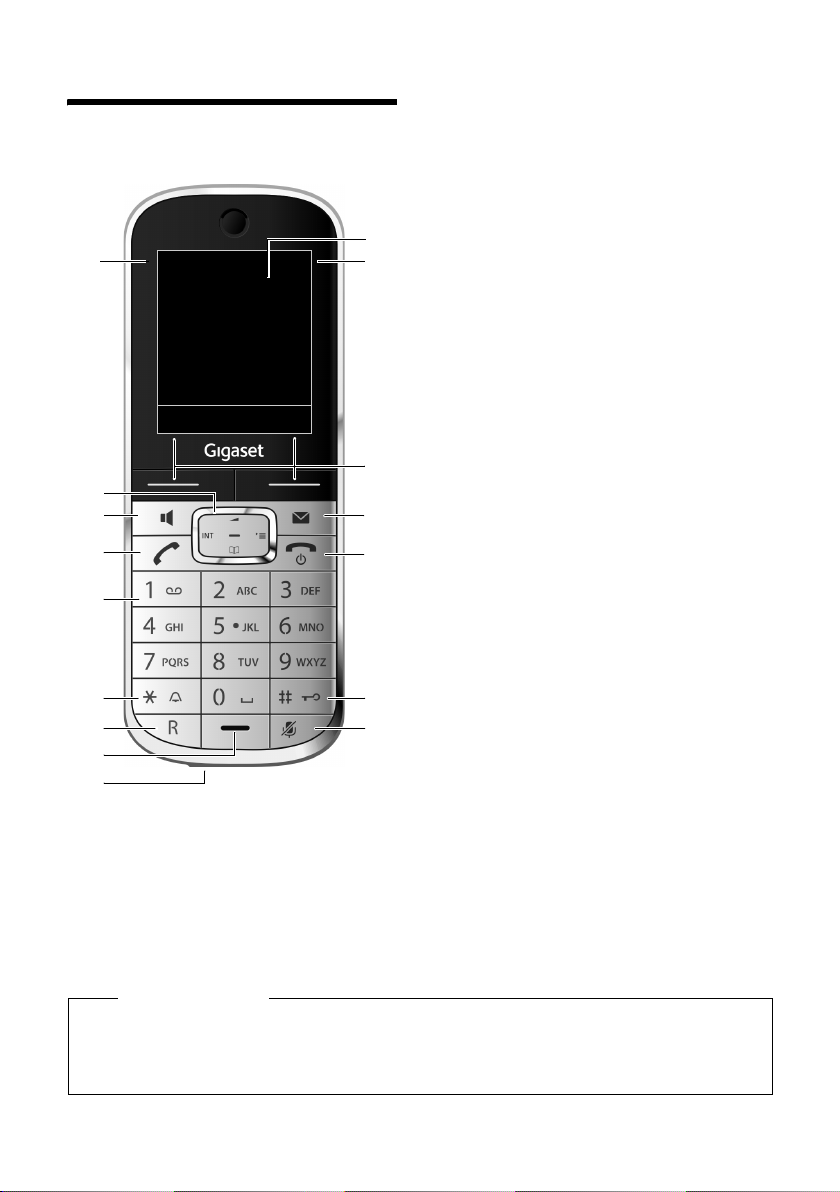
Esquema general
Esquema general
16
15
14
13
12
11
10
9
8
i
07:15
INT 1 05 Abr
Llamadas Calendar.
V
1 Pantalla en estado de reposo
2 Estado de carga de las baterías (
3 Tec las d e pan tal la (
4 Tec la de m ensaj es (
Acceso a las listas de llamadas y de mensajes;
Parpadea: mensaje o llamada nuevos.
5 Tecla de colgar, encender/apagar
Finalizar la llamada; cancelar la función; retro-
1
2
3
4
5
6
7
ceder un nivel en el menú (pulsar brevemente); volver al estado de reposo (pulsar
prolongadamente); encender/apagar el terminal inalámbrico (pulsar prolongadamente en
el estado de reposo).
6 Tecla de almohadilla
Bloquear/desbloquear el teclado (pulsar prolongadamente en estado de reposo); cambiar
entre mayúsculas, minúsculas y números.
7 Tec la mut e (
Silenciar micrófono.
8 Conexión mini USB (
9 Micrófono
10 Tecla de señalización
- Consulta (flash)
- Introducir una pausa de marcación (pulsar
prolongadamente)
11 Tecla de asterisco
Activar/desactivar los tonos de llamada (pulsar
prolongadamente);
durante una llamada: conmutar entre marcación
por impulsos o por tonos (pulsar brevemente);
en el modo de introducción de texto: abrir
la tabla de caracteres especiales.
12 Tec la 1
Llamar al contestador automático (de red)
(pulsar prolongadamente)
13 Tec la de desco lgar
Parpadea: llamada entrante; aceptar la llamada;
abrir la lista de rellamada (pulsar brevemente);
iniciar la marcación (pulsar prolongadamente).
14 Tec la de manos libre s (
Conmutar entre funcionamiento con auricular
y con la función manos libres
aceptar la llamada; abrir la lista de rellamada
(pulsar brevemente); iniciar la marcación
(pulsar prolongadamente).
15 Tecla de navegación (
16 Potencia de recepción (
Color verde: Modo Eco (
¢p. 4)
¢p. 21)
¢p. 16)
¢p. 12)
¢p. 16)
¢p. 12)
¢p. 11)
¢p. 11)
¢p. 23) activado.
Observación
Para modificar el idioma de visualización, siga los siguientes pasos (¢p. 29):
v ¢Ï ¢ s ¢ s ¢ s, pulse las teclas una tras otra y confirme con §Aceptar§.
s Seleccionar el idioma correcto y pulsar la tecla de pantalla derecha.
2
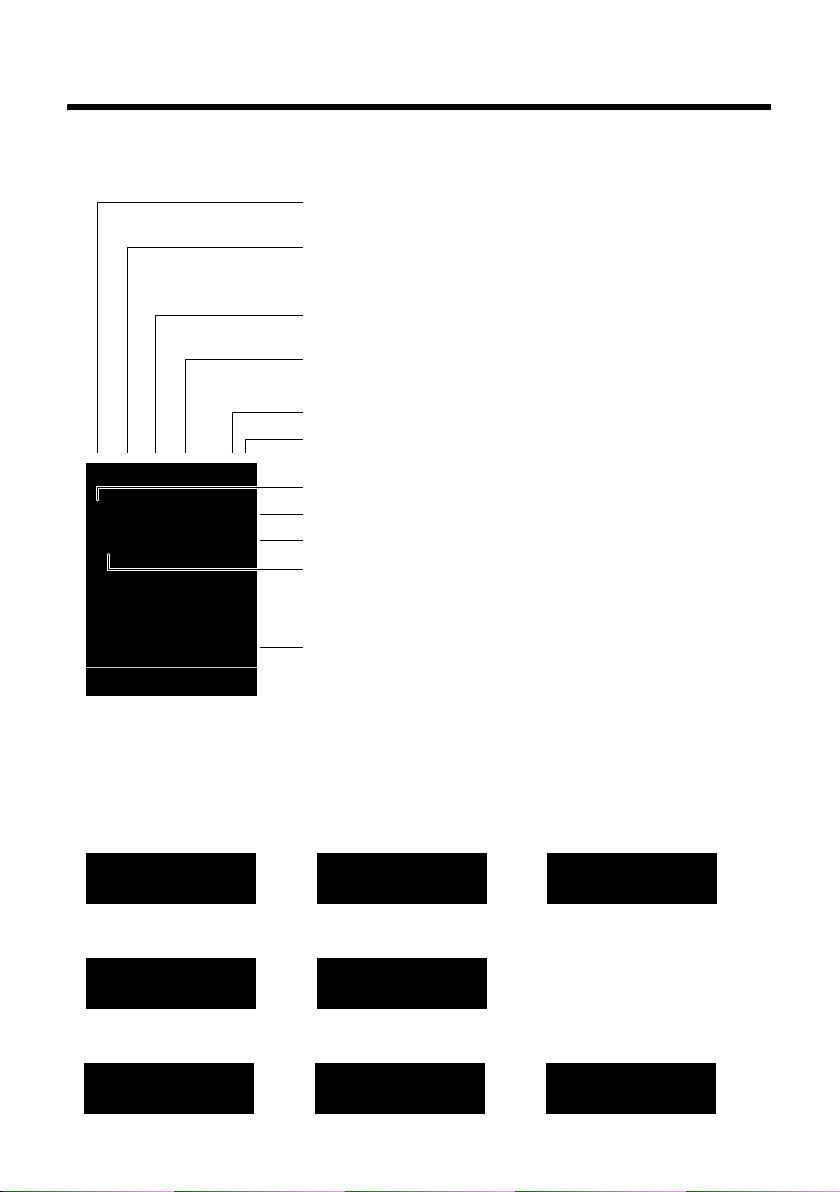
Símbolos de la pantalla
Símbolos de la pantalla
Se muestran los siguientes símbolos, en función de la configuración y del estado de funcionamiento del teléfono:
Potencia de recepción i(¢p. 11)
o símbolo de Modo Eco+
Bluetooth activado (¢ p. 26)
o
ô/ õ(auricular/dispositivo de datos Bluetooth) conectado
Tono de llamada desactivado (
tono de atención activado(¢ p. 31)
o
ñ
Bloqueo de teclado activado (
¼(¢ p. 23)
¢ p. 31)
¢ p. 13)
La batería se está cargando (
Estado de carga de la batería (
i
¼ 08:00
INT 1 05 Abr
Ã
02 10 09 08
Llamadas Calendar.
Señalización de
Establecimiento
de la llamada
Llamada externa (¢ p. 16)
˝
07:15
Ú
V
Despertador activado con hora de alarma (¢ p. 24)
Hora actual
Día y mes actuales
Nombre del terminal inalámbrico
Número de mensajes nuevos:
u à en el contestador automático de red (¢ p. 21)
u ™ en la lista de llamadas perdidas (¢p. 21)
u ¾ en la lista de SMS (depende de la estación base)
u en la lista de las citas pasadas (¢ p. 22)
Llamada establecida
W
Llamada interna (¢ p. 16)
å
Ø
Ú
»
ó
™ ¾
z X
«
Ø
¢ p. 11)
¢ p. 11)
No es posible establecer la
llamada o bien, la conexión
se ha interrumpido
Despertador (¢ p. 24)
ØìÚ
Aniversario (¢ p. 24)
ØðÚ
Cita (¢ p. 24)
ØáÚ
3
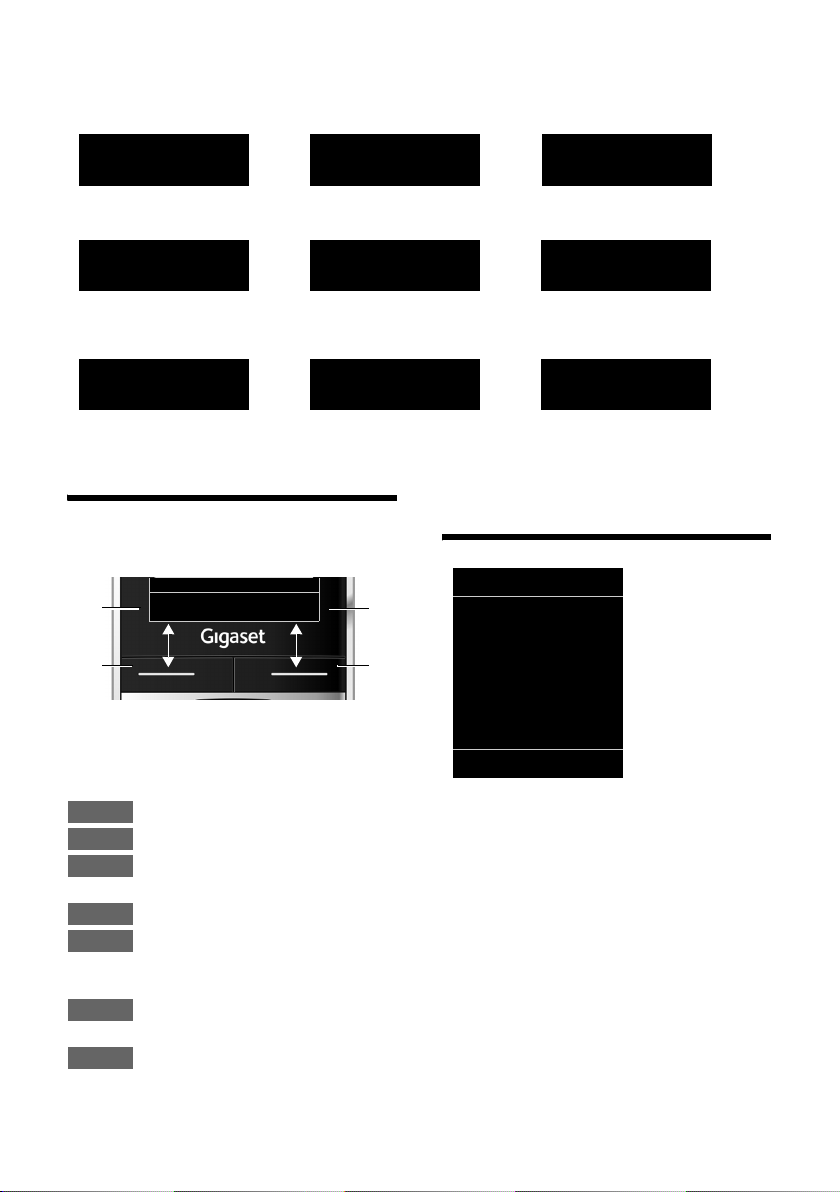
Tecla s de pantalla
otros símbolos de pantalla:
Información
Consulta
Ð
Acción realizada
‰
Manos libres activado
(¢p. 16)
La acción no se puede
realizar
À
Manos libres desactivado
(¢p. 16)
‹ Œ
Teclas de pantalla
Las funciones de las teclas de pantalla cambian en función de la situación. Por ejemplo:
1
2
Atrás Guardar
1
2
por favor, espere...
¶ Û
Vigilancia de habitación
activada (¢ p. 25)
Á
Modo de repetición
(¢ p. 25)
°
Símbolos del menú principal
Mensajes de texto
Ç
Ê
ò
Ë
É
Ì
Función actual de las teclas de pantalla.
1
Teclas de pantalla
2
Las teclas de pantalla más importantes son:
Llamadas
Calendar.
Opciones
Aceptar
Û
Atrás
Guardar
4
Abrir la lista de llamadas.
Abrir el calendario.
Abrir un menú concreto en fun-
ción de cada situación.
Confirma la selección.
Tecla de borrado: borra caracter
por caracter o palabra por palabra de derecha a izquierda.
Retroceder un nivel en el menú
o interrumpir el proceso.
Guardar entrada.
á Â
Atrás Aceptar
Servicios Red
Ç
Bluetooth
ò
Funciones extras
É
Listas de llamadas
Ê
Mensajes de texto (depende de
Ë
la estación base)
Contestador
Ì
Organizador
á
Agenda
Â
Configuración
Ï
Información sobre el uso del menú¢ p. 13
Visión general de los menús
Ï
¢ p. 14
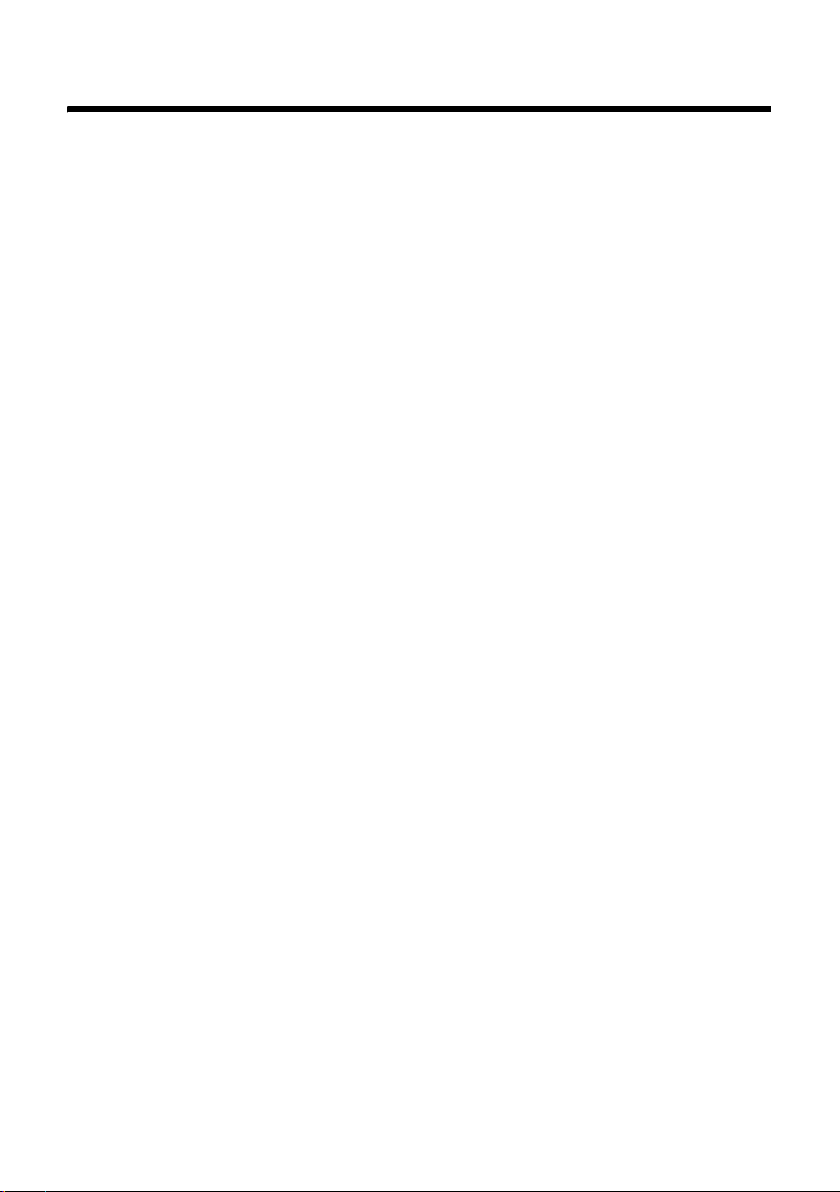
Contenidos
Gigaset SL400H – Su accesorio de alta calidad . . . . . . . . . . . . . . . . . . . . . . . 1
Esquema general . . . . . . . . . . . . . . . . . . . . . . . . . . . . . . . . . . . . . . . . . . . . . . . . . . 2
Símbolos de la pantalla . . . . . . . . . . . . . . . . . . . . . . . . . . . . . . . . . . . . . . . . . . . . 3
Teclas de pantalla . . . . . . . . . . . . . . . . . . . . . . . . . . . . . . . . . . . . . . . . . . . . . . . . . 4
Símbolos del menú principal . . . . . . . . . . . . . . . . . . . . . . . . . . . . . . . . . . . . . . . 4
Instrucciones de seguridad . . . . . . . . . . . . . . . . . . . . . . . . . . . . . . . . . . . . . . . . 7
Primeros pasos . . . . . . . . . . . . . . . . . . . . . . . . . . . . . . . . . . . . . . . . . . . . . . . . . . . . 8
Instalación del soporte de carga . . . . . . . . . . . . . . . . . . . . . . . . . . . . . . . . . . . . . . . . . . . . . . . 8
Conectando el soporte de carga . . . . . . . . . . . . . . . . . . . . . . . . . . . . . . . . . . . . . . . . . . . . . . . 8
Puesta en servicio del terminal inalámbrico . . . . . . . . . . . . . . . . . . . . . . . . . . . . . . . . . . . . 9
Registrando el terminal inalámbrico . . . . . . . . . . . . . . . . . . . . . . . . . . . . . . . . . . . . . . . . . . 10
Estableciendo la conexión mini USB . . . . . . . . . . . . . . . . . . . . . . . . . . . . . . . . . . . . . . . . . . 12
Usando el teléfono . . . . . . . . . . . . . . . . . . . . . . . . . . . . . . . . . . . . . . . . . . . . . . . 12
Tecla de navegación . . . . . . . . . . . . . . . . . . . . . . . . . . . . . . . . . . . . . . . . . . . . . . . . . . . . . . . . . 12
Usando los menús . . . . . . . . . . . . . . . . . . . . . . . . . . . . . . . . . . . . . . . . . . . . . . . . . . . . . . . . . . . 13
Encender/apagar el terminal inalámbrico . . . . . . . . . . . . . . . . . . . . . . . . . . . . . . . . . . . . . 13
Bloquear/desbloquear teclado . . . . . . . . . . . . . . . . . . . . . . . . . . . . . . . . . . . . . . . . . . . . . . . 13
Visión general de los menús . . . . . . . . . . . . . . . . . . . . . . . . . . . . . . . . . . . . . . . 14
Realizar llamadas . . . . . . . . . . . . . . . . . . . . . . . . . . . . . . . . . . . . . . . . . . . . . . . . . 16
Realizar llamadas externas . . . . . . . . . . . . . . . . . . . . . . . . . . . . . . . . . . . . . . . . . . . . . . . . . . . 16
Finalizar la comunicación . . . . . . . . . . . . . . . . . . . . . . . . . . . . . . . . . . . . . . . . . . . . . . . . . . . . 16
Responder una llamada . . . . . . . . . . . . . . . . . . . . . . . . . . . . . . . . . . . . . . . . . . . . . . . . . . . . . . 16
Manos libres . . . . . . . . . . . . . . . . . . . . . . . . . . . . . . . . . . . . . . . . . . . . . . . . . . . . . . . . . . . . . . . . . 16
Silenciar (Mute) . . . . . . . . . . . . . . . . . . . . . . . . . . . . . . . . . . . . . . . . . . . . . . . . . . . . . . . . . . . . . . 16
Realizar llamadas internas . . . . . . . . . . . . . . . . . . . . . . . . . . . . . . . . . . . . . . . . . . . . . . . . . . . . 16
Uso de la agenda del teléfono y de las listas . . . . . . . . . . . . . . . . . . . . . . . . 17
Agenda del teléfono . . . . . . . . . . . . . . . . . . . . . . . . . . . . . . . . . . . . . . . . . . . . . . . . . . . . . . . . . 17
Lista de rellamada . . . . . . . . . . . . . . . . . . . . . . . . . . . . . . . . . . . . . . . . . . . . . . . . . . . . . . . . . . . 20
Listas de llamadas . . . . . . . . . . . . . . . . . . . . . . . . . . . . . . . . . . . . . . . . . . . . . . . . . . . . . . . . . . . 20
Abrir listas con la tecla de mensajes . . . . . . . . . . . . . . . . . . . . . . . . . . . . . . . . . . . . . . . . . . 21
Lista de citas pasadas . . . . . . . . . . . . . . . . . . . . . . . . . . . . . . . . . . . . . . . . . . . . . . . . . . . . . . . . 22
Uso del contestador automático de red . . . . . . . . . . . . . . . . . . . . . . . . . . . . 22
ECO DECT . . . . . . . . . . . . . . . . . . . . . . . . . . . . . . . . . . . . . . . . . . . . . . . . . . . . . . . . 23
Configurar citas (calendario) . . . . . . . . . . . . . . . . . . . . . . . . . . . . . . . . . . . . . . 23
Mostrar citas y aniversarios no atendidos . . . . . . . . . . . . . . . . . . . . . . . . . . . . . . . . . . . . . 24
Ajustar el despertador . . . . . . . . . . . . . . . . . . . . . . . . . . . . . . . . . . . . . . . . . . . . 24
Utilizar el terminal inalámbrico para vigilancia de habitación . . . . . . . 25
Contenidos
5
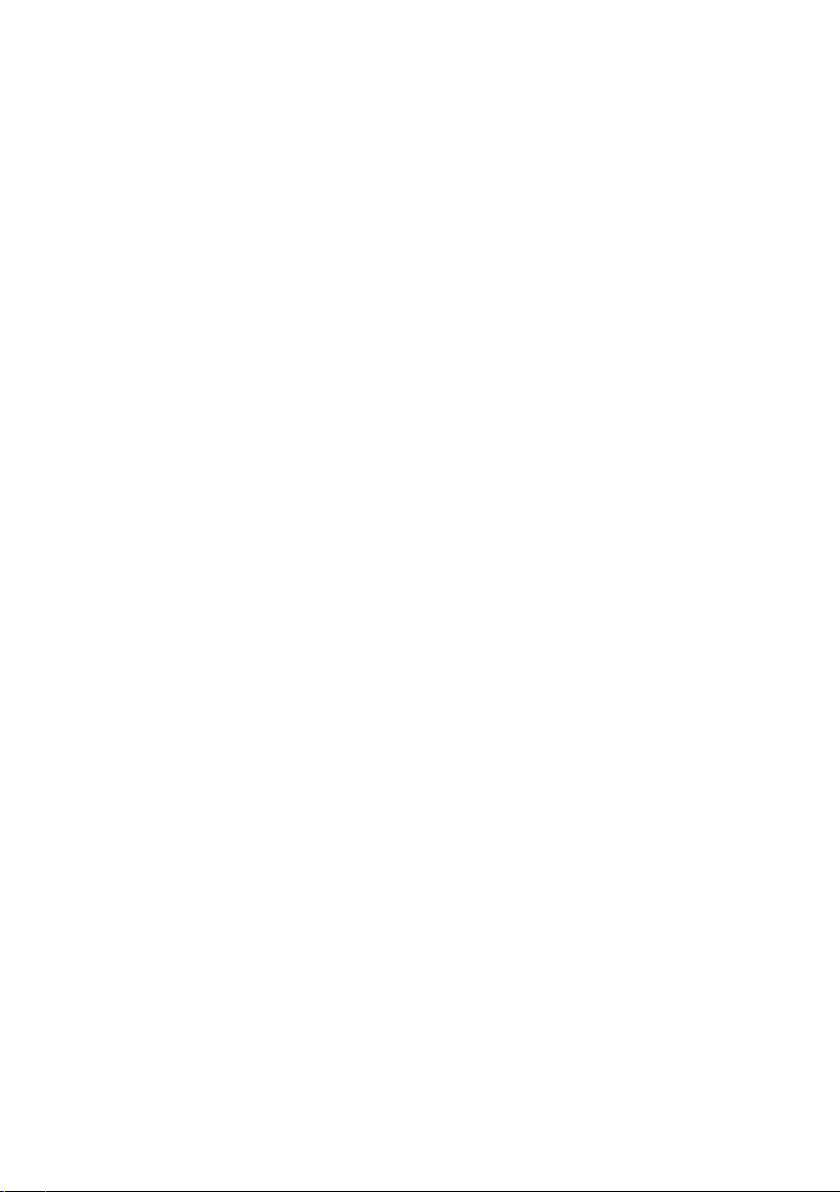
Contenidos
Usar dispositivos Bluetooth . . . . . . . . . . . . . . . . . . . . . . . . . . . . . . . . . . . . . . . 26
Configurar el terminal inalámbrico . . . . . . . . . . . . . . . . . . . . . . . . . . . . . . . . 28
Acceso rápido a funciones y números . . . . . . . . . . . . . . . . . . . . . . . . . . . . . . . . . . . . . . . . . 28
Cambiar el idioma de la pantalla . . . . . . . . . . . . . . . . . . . . . . . . . . . . . . . . . . . . . . . . . . . . . . 29
Ajustar pantalla . . . . . . . . . . . . . . . . . . . . . . . . . . . . . . . . . . . . . . . . . . . . . . . . . . . . . . . . . . . . . . 29
Ajustar la iluminación de la pantalla . . . . . . . . . . . . . . . . . . . . . . . . . . . . . . . . . . . . . . . . . . 30
Activar/desactivar la aceptación automática de llamadas . . . . . . . . . . . . . . . . . . . . . . 30
Ajustar el volumen de manos libres/auricular . . . . . . . . . . . . . . . . . . . . . . . . . . . . . . . . . 30
Ajustar el perfil de manos libres . . . . . . . . . . . . . . . . . . . . . . . . . . . . . . . . . . . . . . . . . . . . . . 30
Modificar tonos de llamada . . . . . . . . . . . . . . . . . . . . . . . . . . . . . . . . . . . . . . . . . . . . . . . . . . 31
Gestor recursos . . . . . . . . . . . . . . . . . . . . . . . . . . . . . . . . . . . . . . . . . . . . . . . . . . . . . . . . . . . . . . 32
Activar/desactivar tonos de indicación . . . . . . . . . . . . . . . . . . . . . . . . . . . . . . . . . . . . . . . 33
Establecer prefijo propio . . . . . . . . . . . . . . . . . . . . . . . . . . . . . . . . . . . . . . . . . . . . . . . . . . . . . 33
Devolver el terminal inalámbrico al estado de suministro . . . . . . . . . . . . . . . . . . . . . . 33
Atención al cliente y asistencia . . . . . . . . . . . . . . . . . . . . . . . . . . . . . . . . . . . . 34
Preguntas y respuestas . . . . . . . . . . . . . . . . . . . . . . . . . . . . . . . . . . . . . . . . . . . . . . . . . . . . . . . 35
Permiso . . . . . . . . . . . . . . . . . . . . . . . . . . . . . . . . . . . . . . . . . . . . . . . . . . . . . . . . . . . . . . . . . . . . . 35
Certificado de garantía . . . . . . . . . . . . . . . . . . . . . . . . . . . . . . . . . . . . . . . . . . . . . . . . . . . . . . . 36
Medio ambiente . . . . . . . . . . . . . . . . . . . . . . . . . . . . . . . . . . . . . . . . . . . . . . . . . . 37
Anexo . . . . . . . . . . . . . . . . . . . . . . . . . . . . . . . . . . . . . . . . . . . . . . . . . . . . . . . . . . . 38
Mantenimiento . . . . . . . . . . . . . . . . . . . . . . . . . . . . . . . . . . . . . . . . . . . . . . . . . . . . . . . . . . . . . . 38
Contacto con líquidos . . . . . . . . . . . . . . . . . . . . . . . . . . . . . . . . . . . . . . . . . . . . . . . . . . . . . . . . 38
Características técnicas . . . . . . . . . . . . . . . . . . . . . . . . . . . . . . . . . . . . . . . . . . . . . . . . . . . . . . 38
Escribir y editar texto . . . . . . . . . . . . . . . . . . . . . . . . . . . . . . . . . . . . . . . . . . . . . . . . . . . . . . . . . 39
Funciones adicionales mediante la interfaz de PC . . . . . . . . . . . . . . . . . . 40
Accesorios . . . . . . . . . . . . . . . . . . . . . . . . . . . . . . . . . . . . . . . . . . . . . . . . . . . . . . . 42
Índice . . . . . . . . . . . . . . . . . . . . . . . . . . . . . . . . . . . . . . . . . . . . . . . . . . . . . . . . . . . . 43
6
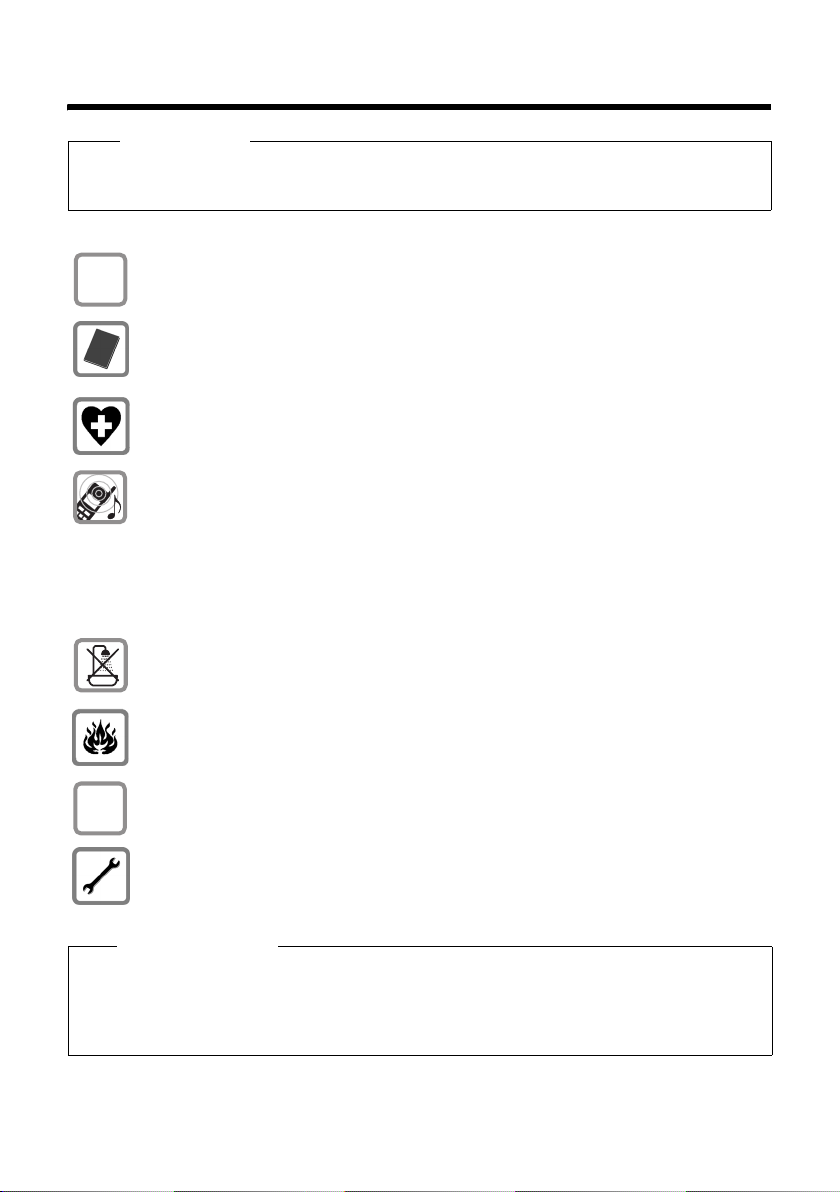
Instrucciones de seguridad
Instrucciones de seguridad
Atención
Lea las indicaciones de seguridad y las instrucciones de uso antes de utilizar la unidad.
Explique a sus hijos el contenido y los posibles riesgos que implica el uso del teléfono.
Utilice exclusivamente el alimentador suministrado, como se indica en la parte infe-
$
rior del soporte de carga.
Utilice sólo baterías recargables que cumplan con las especificaciones p. 38, de lo
contrario podrían producirse daños personales.
Puede provocar anomalías en el funcionamiento de equipos médicos. Tenga en
cuenta las condiciones técnicas del entorno (por ejemplo, consultorios médicos).
No acerque el terminal inalámbrico con la parte posterior orientada hacia el oído
cuando esté sonando o cuando tenga activada la función de manos libres. De lo contrario, el usuario podría sufrir daños auditivos graves y duraderos.
Gigaset es compatible con la mayoría de los audífonos disponibles en el mercado.
Aunque no se puede garantizar un funcionamiento correcto de todos los audífonos.
El terminal inalámbrico puede causar ruidos en audífonos analógicos. En caso de
problemas, póngase en contacto con el especialista en audífonos.
No instale la estación base ni el soporte de carga en el cuarto de baño o en duchas.
La estación base y el soporte de carga no están protegidos contra salpicaduras
¢ p. 38).
(
No utilice el teléfono en entornos expuestos a peligro de explosión, por ejemplo,
en talleres de pintura.
ƒ
Si transfiere su Gigaset a terceros, entréguelo siempre junto con las instrucciones
de uso.
Deje de utilizar bases defectuosas o repárelas en el servicio técnico, ya que en caso
contrario podrían afectar a otros servicios de radiocomunicaciones.
Observaciones
u Algunas funciones descritas en estas instrucciones de uso no están disponibles en todos
los países.
u El equipo no puede utilizarse durante un corte de corriente. Tampoco puede realizarse
ninguna llamada de emergencia.
7
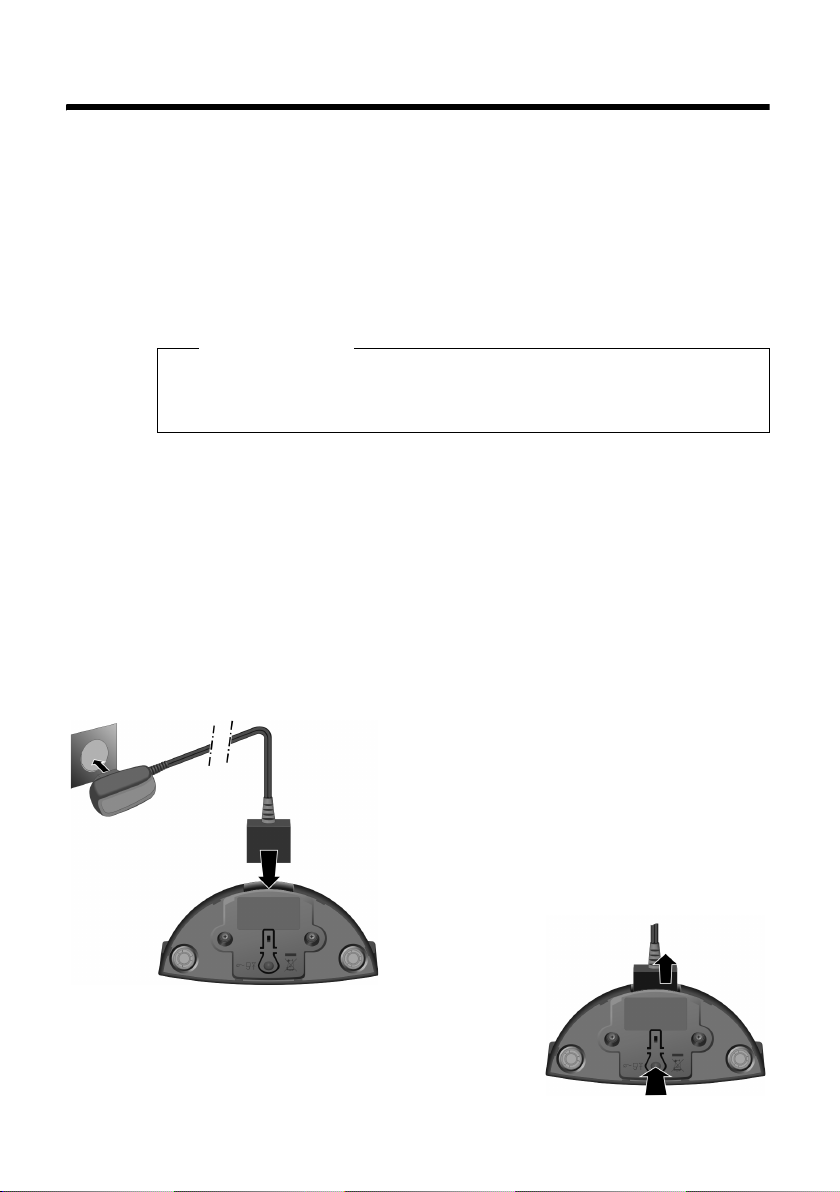
Primeros pasos
Primeros pasos
Comprobación del contenido de la caja: Un terminal inalámbrico Gigaset, una
batería, una tapa para la batería, un soporte de carga, un alimentador para el
soporte de carga, una pinza para cinturón, un manual de instrucciones.
Instalación del soporte de carga
El soporte de carga está diseñado para funcionar en recintos cerrados y secos a una
temperatura comprendida entre +5 °C y +45 °C.
¤ Coloque el soporte de carga en una superficie plana y no resbaladiza.
Observaciones
Tenga en cuenta el alcance de la estación base.
El alcance en espacios abiertos es de un máximo de 300 m y de hasta 50 m en
edificios. El alcance se reduce cuando está activado el Modo Eco (
Los soportes no dejan normalmente ninguna huella sobre la superficie de colocación. Teniendo en cuenta los diferentes tipos de lacas y barnices de pulimento utilizados en los muebles, no se puede descartar del todo que queden huellas debido
al contacto con la superficie de colocación.
Tenga en cuenta que:
u No debe exponer nunca el teléfono a la influencia directa de fuentes de calor,
luz solar directa y a otros dispositivos eléctricos.
u Debe proteger su Gigaset contra humedad, polvo, líquidos y vapores agresivos.
¢ p. 23).
Conectando el soporte de carga
2
¤ Conectar la clavija plana de la fuente
de alimentación 1.
1
En caso de que tenga que desenchufar el soporte de carga,
pulse el botón para liberarlo 3 y deconecte la clavija plana
4.
8
¤ Enchufar la fuente de alimentación
en la toma de corriente 2.
4
3
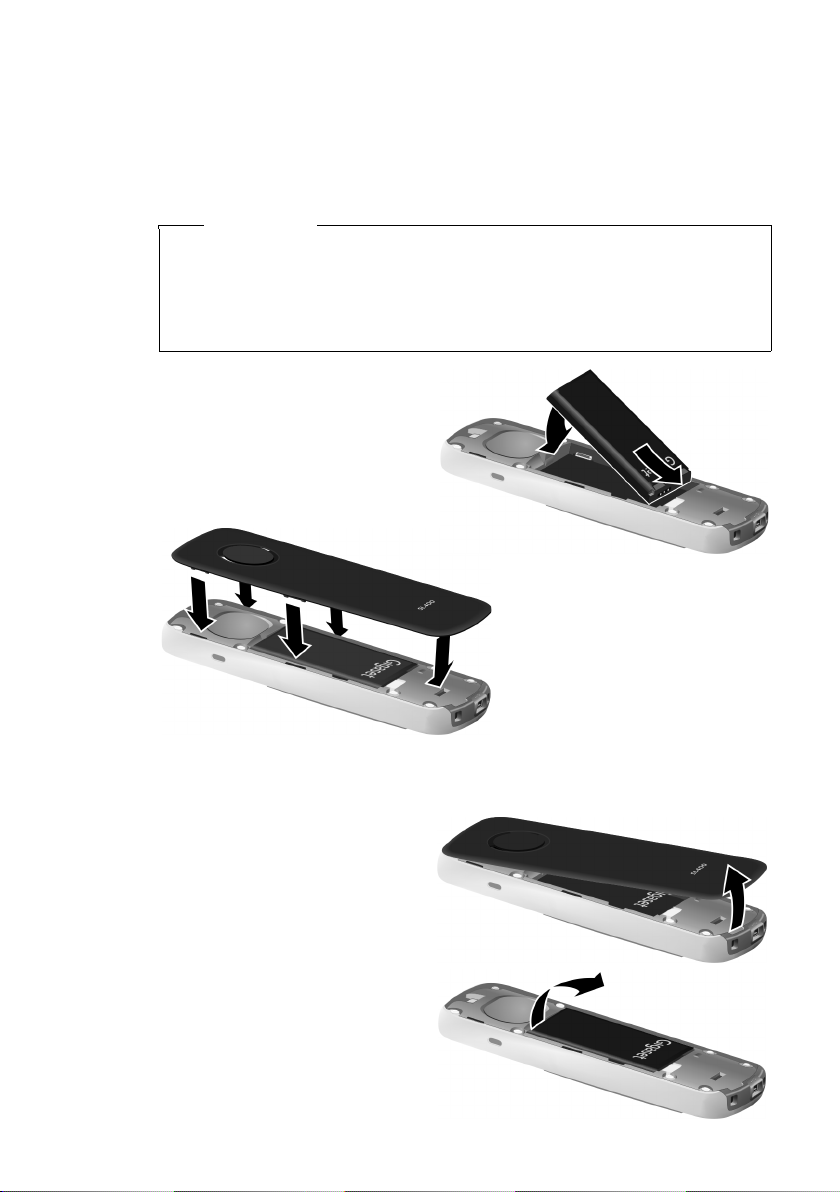
Puesta en servicio del terminal inalámbrico
La pantalla está protegida con una lámina de plástico.
No se olvide de quitarla.
Colocando la bateríay cerrando la tapa de las baterías
Atención
Utilice sólo la batería recargable recomendada por Gigaset Communications
¢ p. 38), ya que de no ser así, es posible que se produzcan graves per-
GmbH (
juicios para la salud y daños materiales considerables. Por ejemplo, podría
dañarse el revestimiento de la batería o ésta podría incluso explotar. Además,
podrían producirse averías de funcionamiento o daños en el dispositivo.
Primeros pasos
¤ Colocar primero la batería con los
contactos hacia abajo a.
b
¤ A continuación, presione la batería
hacia abajo b, hasta que encaje.
¤ Primero, alinee las pestañas
laterales de la tapa de la
batería con las hendiduras
de la carcasa. laterales que
salen de las perforaciones
situadas en la parte interior
de la carcasa.
¤ A continuación, presione
Si tiene que abrir de nuevo la tapa de la batería para cambiar la batería:
¤ Quite la pinza para el cinturón
(en caso de que esté montado).
¤ Introduzca la uña en la perfora-
ción bajo la tapa de la batería
y tire de ella hacia arriba.
a
Para cambiar la batería introduzca la uña en la muesca de
la carcasa y levante la batería.
9
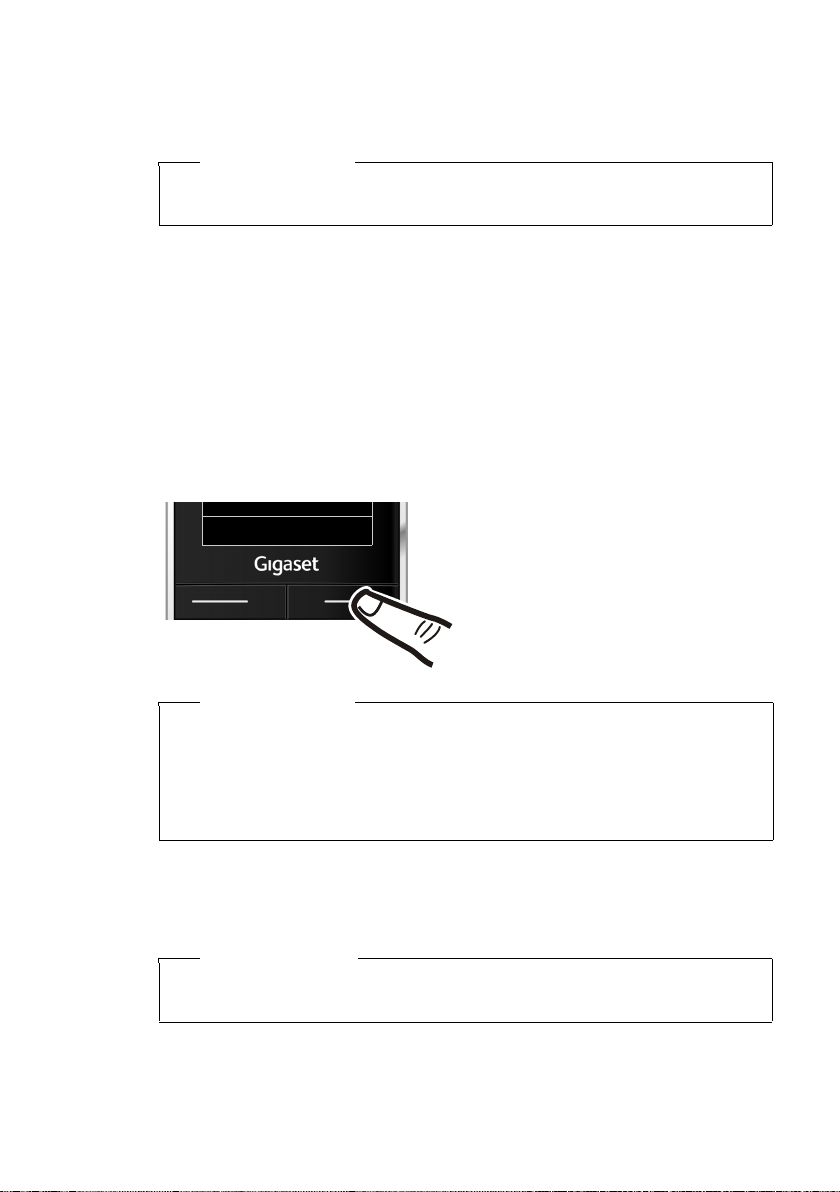
Primeros pasos
Colocando el terminal inalámbrico en el soporte de carga
¤
Coloque el terminal inalámbrico con la
Deje el terminal inalámbrico en el soporte de carga para que se cargue la batería.
pantalla hacia delante
Observaciones
El terminal inalámbrico sólo debe colocarse en la estación base o el soporte de
carga específicos para este producto.
Registrando el terminal inalámbrico
Su terminal inalámbrico Gigaset puede registrarse hasta en cuatro estaciones base
diferentes. El registro del terminal inalámbrico debe realizarse tanto en el terminal
inalámbrico (1) como en la estación base (2).
Tras el registro, el terminal inalámbrico pasa al estado de reposo. En la pantalla se
muestra el número interno del terminal inalámbrico; p.ej., INT 1. En caso contrario,
hay que repetir el proceso.
1) En el terminal inalámbrico
en el soporte de carga.
Regist.
¤ Pulse la tecla situada bajo la opción
§Regist.§ de la pantalla.
En pantalla se muestra un mensaje
indicando que el terminal está buscando una estación base preparada
para el registro.
Observaciones
Si el terminal inalámbrico ya está registrado al menos en una estación base,
repetir el proceso de registro de la siguiente forma:
Ï
¢
v
Si el terminal inalámbrico ya está registrado en cuatro estaciones base, se debe
seleccionar la estación base deseada.
¢ Registro ¢ Registrar Terminal
2) En la estación base
Antes de que transcurran 60 segundos, pulsar la tecla de registro/paging de la estación base prolongadamente (aprox. 3 segundos).
Observaciones
En las instrucciones de uso de la estación base se explica cómo dar de baja un
terminal inalámbrico.
10
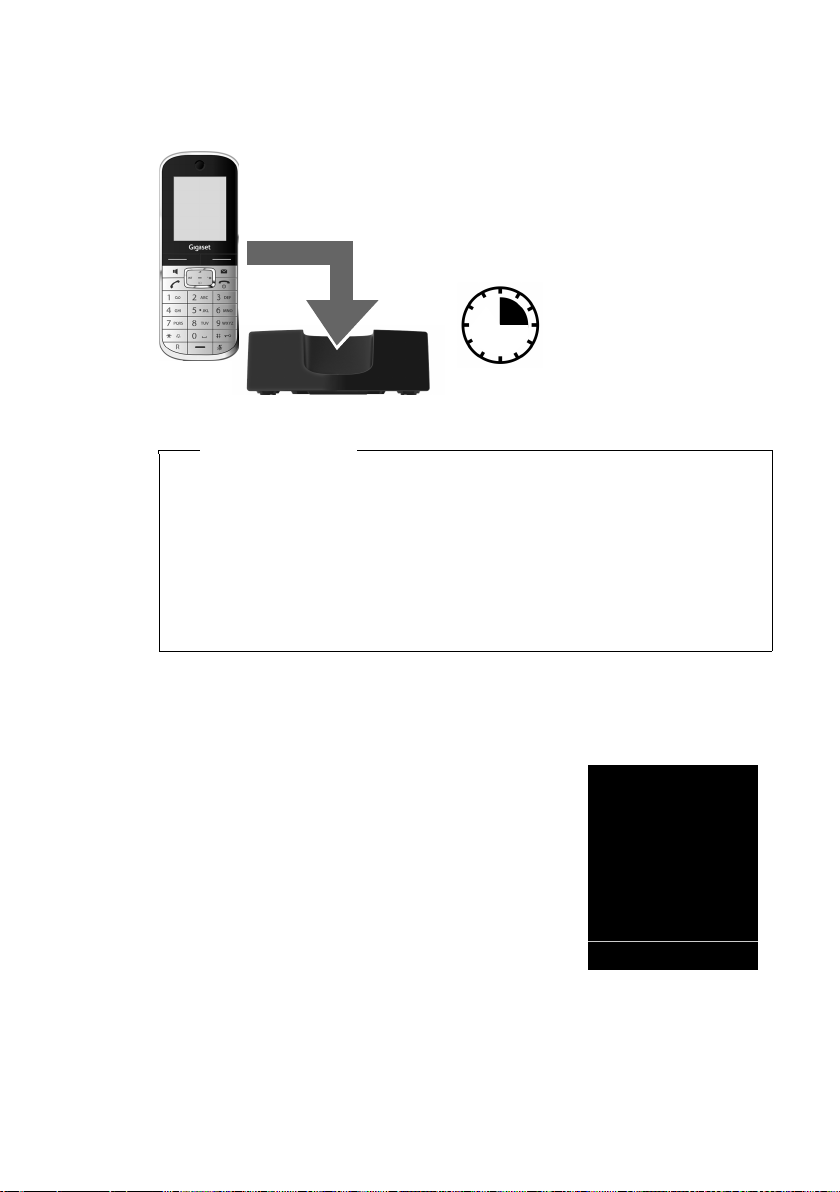
Primeros pasos
Carga y descarga inicial de la batería
Para que la indicación del estado de carga sea correcta, es necesario que las baterías
se hayan cargado por completo y después se hayan descargado al menos una vez.
¤ Para ello, coloque el terminal inalámbrico 3
horas en el soporte de carga.
¤ A continuación, retire
el terminal inalám-
3h
Observaciones
u Tras el primer proceso de carga y descarga, puede volver a colocar el terminal
en el soporte de carga después de cada llamada.
u Repita el proceso de carga y descarga siempre que extraiga y vuelva a colo-
car la batería del terminal inalámbrico.
u La batería puede calentarse durante el proceso de carga. Esto no representa
ningún peligro.
u La capacidad de carga de la batería disminuye por motivos técnicos al cabo
de cierto tiempo.
brico del soporte de
carga y vuelva a colocarlo cuando la batería se haya descargado por completo.
Pantalla en estado de reposo
Después de registrar el teléfono y de ajustar la hora, la pantalla presenta el siguiente
aspecto en estado de reposo (ejemplo).
Indicaciones de pantalla
u Cobertura entre la estación base y el terminal ina-
lámbrico:
– de alta a baja: Ð iÑÒ
–sin recepción: | parpadea
De color verde: Modo Eco activado. (
u Estado de carga de la batería:
– { se ilumina en blanco: cargada más del 66 %
– {se ilumina en blanco: cargada entre 33 %
y 66 %
– y se ilumina en blanco: cargada entre 10 % y 33 %
– y se ilumina en rojo: menos del 10 % de carga
– y parpadea en color rojo: cuando la batería está casi vacía
(menos de 10 minutos de tiempo de llamada)
– xyxyx{x{se ilumina en blanco: la batería está cargando
¢ p. 23)
i V
07:15
INT 1 04 Abr
Llamadas Calendar.
11
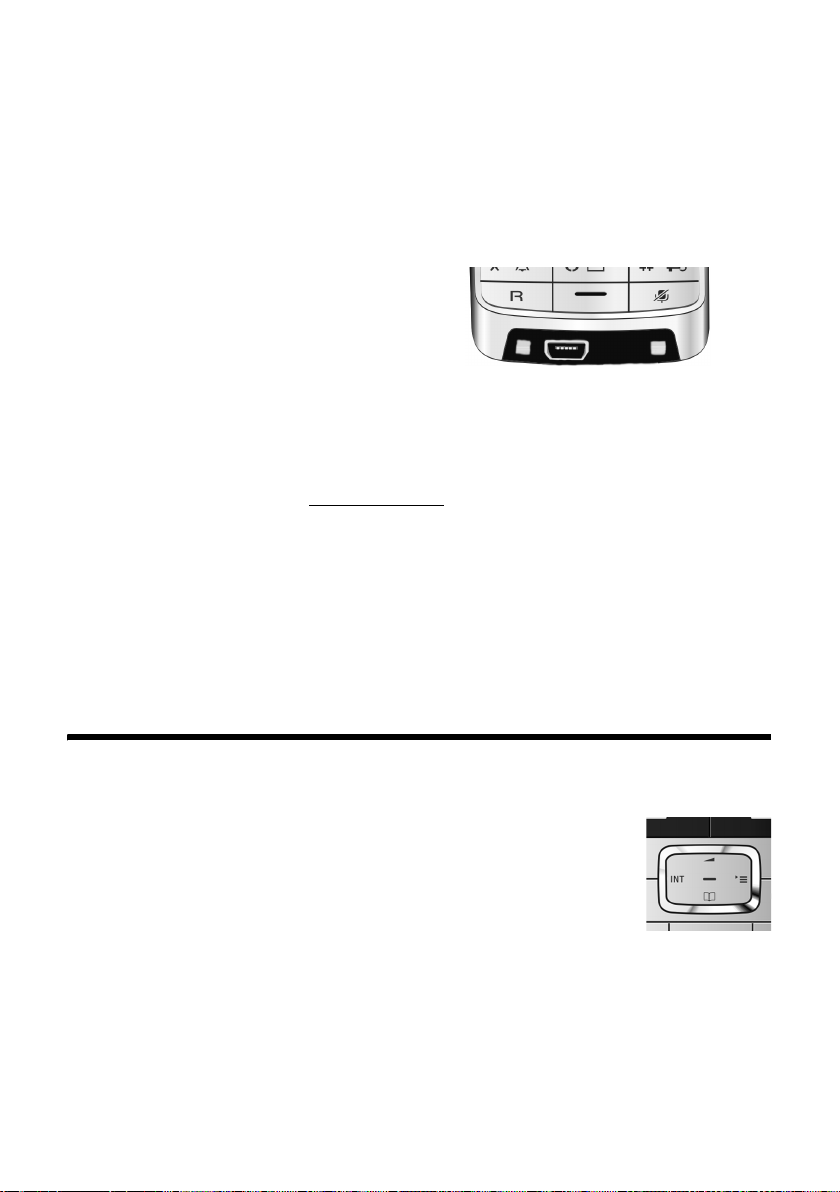
Usando el teléfono
u INT 1
Nombre del terminal inalámbrico
Si el Modo Eco+ (
el símbolo ¼.
¢ p. 23) está activado, se mostrará en la parte superior izquierda
¡Su teléfono ya está listo para su uso!
Estableciendo la conexión mini USB
El conector mini USB se encuentra
en la parte inferior de su terminal
inalámbrico.
Conectando auriculares con clavija jack
Puede conectar un auricular con clavija jack de 2,5 mm a través de un adaptador de
USB a jack disponible en el servicio técnico.
Encontrará recomendaciones acerca de los auriculares en la página de productos
correspondiente en www.gigaset.com
El volumen de los auriculares se corresponde con el ajuste del volumen del auricular
del terminal.
Conectando el cable de datos USB
Para conectar el terminal inalámbrico con un PC, puede conectar un cable de datos
USB estándar con un conector USB Mini-B. Para poder usar esta funcionalidad debe
estar instalado el software “Gigaset QuickSync” en su ordenador (
.
¢ p. 40).
Usando el teléfono
Tecla de navegación
En lo sucesivo se marcará en negro el lado de la tecla de navegación (arriba, abajo, derecha, izquierda, centro) que deberá pulsar
en cada momento (p.ej. v para “pulsar el lado derecho de la tecla
de navegación”, o bien w para “pulsar el centro de la tecla de
navegación”).
Funciones disponibles al pulsar la tecla de navegación
en el centro
Esta tecla tiene diferentes funciones dependiendo de la situación.
u En estado de reposo se abre el menú principal.
u En los submenús, los campos de selección y de entrada, la tecla asume la fun-
ción de las teclas de pantalla
12
§Aceptar§, §Sí§, §Guardar§, §Selección§ o §Cambiar§.
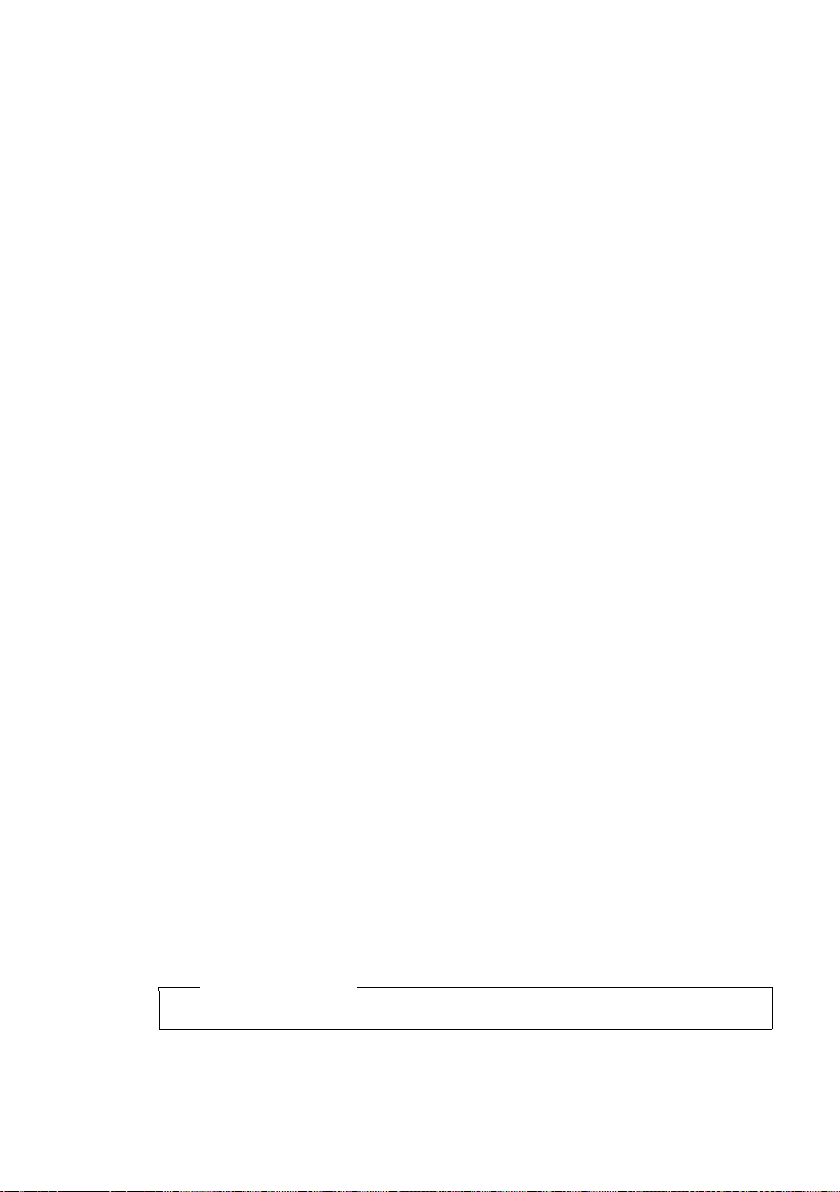
Usando los menús
La vista de menú se puede ampliar (modo experto •) o simplificar. Por defecto,
en el estado de suministro está activado el Modo Experto.
Menú principal (primer nivel)
¤ Con el terminal en estado de reposo, presione la tecla de navegación hacia la
derecha vpara abrir el menú principal.
¤ Use la tecla de navegación p para elegir la función deseada y pulse la tecla de
pantalla
Submenús
Las funciones de los submenús se muestran en forma de lista.
§Aceptar§.
¤ Desplázese con la tecla de navegación q hasta la función y pulse §Aceptar§.
Volver al estado de reposo
Se puede volver al estado de reposo desde cualquier lugar del menú, como se
indica a continuación:
¤ Pulsar la tecla de colgar a prolongadamente.
O bien:
¤ Sin pulsar ninguna tecla: tras 2 minutos la pantalla pasa automáticamente al
estado de reposo.
Los ajustes que no se confirman con las teclas de pantalla
descartan.
Usando el teléfono
§Aceptar§, §Sí§ o §Guardar§ se
Encender/apagar el terminal inalámbrico
a En estado de reposo, pulsar prolongadamente la tecla de colgar
(oirá un tono de confirmación) para apagar el terminal inalámbrico.
Para encenderlo de nuevo, pulsar prolongadamente la tecla de colgar.
Bloquear/desbloquear teclado
El bloqueo del teclado evita el uso no intencionado del teléfono.
# Pulsar la tecla de almohadilla prolongadamente para desactivar o acti-
var el bloqueo del teclado. Se escuchará el tono de confirmación.
Si el bloqueo del teclado está activado, se mostrará un aviso al pulsar alguna tecla.
El bloqueo del teclado se desactiva automáticamente al recibir una llamada. Al tér-
mino de la llamada, vuelve a activarse.
Observaciones
Con el teclado bloqueado no se pueden marcar los números de emergencia.
13
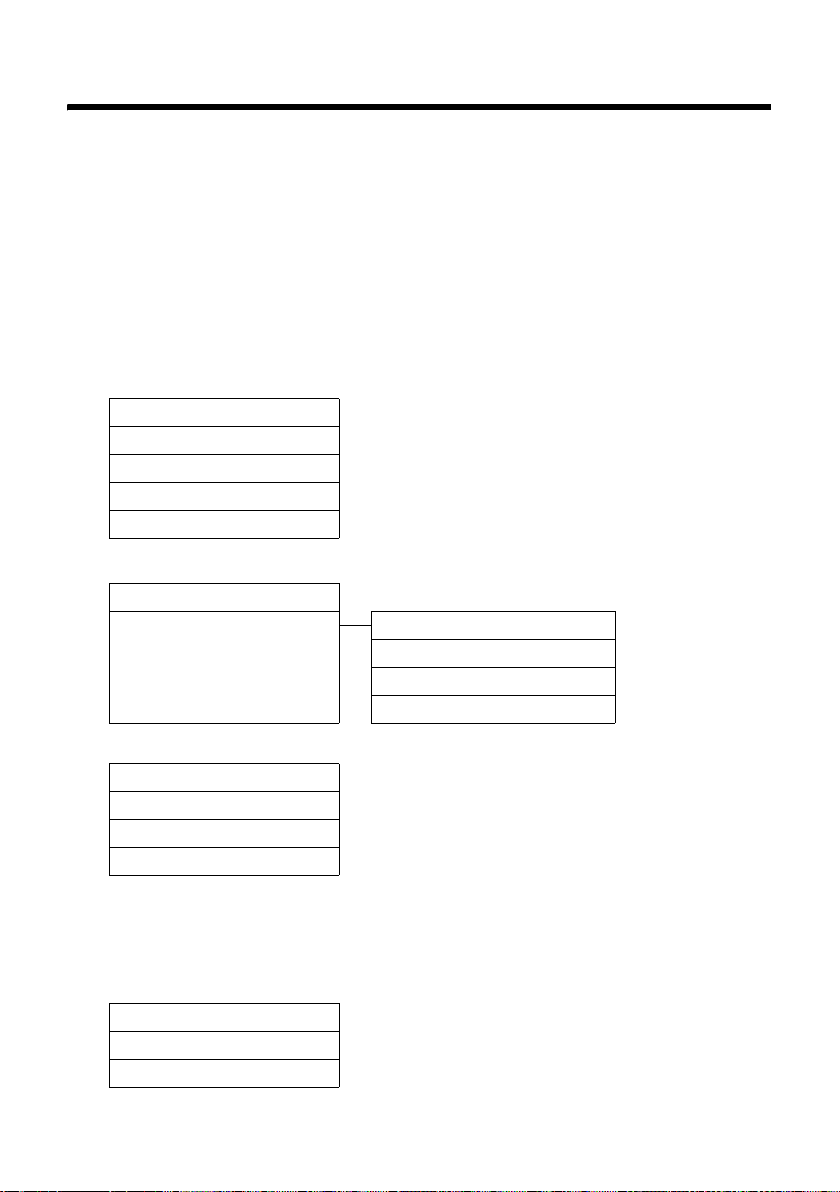
Visión general de los menús
Visión general de los menús
Configurar Modo Estándar o Modo Experto
La vista de menú se puede ampliar (Modo experto •) o simplificar. Por defecto, en el estado
de suministro está activado el Modo Experto. Las opciones de menú que sólo están disponibles
en el Modo Experto se marcan con el símbolo
El ajuste del modo de menú se realiza como se indica a continuación:
v ¢Ï ¢Menú ¢Simplificado o Completo (Modo experto) marcar ¢ §Selección§ (el modo
activo se indica con Ø)
Abrir el menú principal: En el estado de reposo del teléfono, marcar v.
Servicios Red
Ç
Bluetooth
ò
Activar ¢p. 26
Buscar auricular
Buscar equip. datos
Equipos conocidos
Equipo propio
Funciones extras
É
Vigilancia habitaci. ¢p. 25
Gestor recursos Salvapantallas ¢p. 32
•
(el menú depende de la estación base)
¢p. 27
¢p. 27
¢p. 27
¢p. 28
Imágenes llamada
Sonidos
Memoria libre
•
.
¢p. 32
¢p. 32
¢p. 32
Listas de llamadas
Ê
Todas las llamadas ¢p. 20
Llamadas salientes
Llam. aceptadas
Llamadas perdidas
Mensajes de texto
Ë
Contestador
Ì
Organizador
á
Calendario ¢p. 23
Alarma
Alarmas perdidas
14
¢p. 20
¢p. 20
¢p. 20
(el menú depende de la estación base)
(el menú depende de la estación base)
¢p. 24
¢p. 24

Visión general de los menús
Agenda
Â
Configuración
Ï
Fecha/ho ra
Ajustes audio Volumen Terminal
¢p. 17
Perfiles manos libr.
•
Vibración
Ton os Ter minal
•
Pantalla + teclado Salvapantallas
Letra grande
Esquema color
•
Iluminación teclado
Idioma
Registro Registrar Terminal
¢p. 29
Dar baja Terminal (depende de la
Seleccionar Base
¢p. 30
¢p. 30
Ton os d e av iso ¢p. 33
¢p. 31
¢p. 31
Música espera (depende de la
estación base)
¢p. 29
¢p. 29
¢p. 29
Iluminación pantalla ¢ p. 29
¢p. 29
¢p. 10
estación base)
¢p. 10
Tel efo nía Re sp. Au to ¢p. 30
•
(los demás submenús dependen de la estación base)
Sistema Reiniciar Terminal ¢p. 33
•
(los demás submenús dependen de la estación base)
Menú Simplificado
Completo
Modo Eco Modo Eco (depende de la
Modo Eco+ (depende de la
¢p. 14
¢p. 14
estación base)
estación base)
15

Realizar llamadas
Realizar llamadas
Realizar llamadas externas
Las llamadas externas son llamadas a la red
telefónica pública.
~c Marcar el número y pulsar la
tecla de descolgar.
O bien:
c~ Pulsar la tecla de descolgar c
prolongadamente y después
marcar el número.
Con la tecla de colgar a se puede interrumpir la marcación.
Finalizar la comunicación
a Pulsar la tecla de colgar.
Responder una llamada
Las llamadas entrantes se indican de tres
maneras en el terminal inalámbrico: por el
timbre/llamada por vibración, por la indicación en la pantalla y por el parpadeo de la
tecla de descolgar c.
Tiene las siguientes opciones para responder a la llamada:
¤ Pulsar la tecla de descolgar c.
¤ Pulsar la tecla de manos libres d.
¤ Pulsar la tecla de pantalla §Aceptar§.
Si el teléfono inalámbrico se encuentra en
el soporte de carga y la función Resp. Auto
está activada (
brico aceptará automáticamente la llamada
al retirarlo del soporte de carga.
Para suprimir el tono de llamada o vibración,
pulse la tecla de pantalla
tar la llamada mientras ésta se muestre en la
pantalla.
¢ p. 30), el terminal inalám-
§Silencio§. Puede acep-
Manos libres
Puede configurar distintos perfiles para manos
libres, para así poder adaptar óptimamente su
teléfono al ruido de ambiente (
¢p. 30).
Activar/desactivar la función de manos libres
Activar durante la marcación
~d Introducir el número y pulsar
la tecla de manos libres.
Activar y desactivar el modo manos
libres
d Pulsar la tecla de manos libres.
Si desea dejar el terminal inalámbrico en el
soporte de carga durante una llamada:
¤ Mantener pulsada la tecla de manos
libres d al colocarlo y otros
2segundos más.
Para saber cómo ajustar el volumen del auricular, consulte
Silenciar (Mute)
Puede desactivar el micrófono del terminal
inalámbrico durante una llamada.
h Pulsar esta tecla para desactivar
Realizar llamadas internas
Las comunicaciones internas realizadas
a terminales inalámbricos registrados en
la misma estación base son gratuitas.
Llamar a un terminal inalámbrico
determinado
u Iniciar la llamada interna.
~ Introducir el número del termi-
¢ p. 30.
el micrófono del terminal inalámbrico. En la pantalla se
muestra Micrófono apagado.
Volver a pulsar esta tecla para
desactivar el modo mute.
nal inalámbrico.
16

Uso de la agenda del teléfono y de las listas
o:
s Seleccionar terminal inalámbrico.
c Pulsar la tecla de descolgar.
Llamar a todos los terminales
inalámbricos (“llamada colectiva”)
u Pulsar la tecla prolongadamente.
o:
u Iniciar la llamada interna.
* Pulsar la tecla de asterisco
Seleccionar o
Llam. colectiva y
c Pulsar la tecla de descolgar.
Se llamará a todos los terminales inalámbricos.
Finalizar la comunicación
a Pulse la tecla de colgar.
Uso de la agenda del
teléfono y de las listas
Agenda del teléfono
En la agenda del teléfono se pueden guardar
hasta 500 registros.
Abra la agenda del teléfono desde en el
estado de reposo con la tecla s.
Tamaño de los registros
Hasta 3 números de teléfono:
máx. 32 dígitos
cada uno
Nombre y apellidos: máx. 16 caracteres
cada uno
Dirección de correo
electrónico: máx. 64 caracteres
Guardar un número en la agenda del teléfono
s ¢ <Nuevo registro>
¤ Puede modificar la configuración de los
siguientes campos:
Nombre:/Apellidos:
Introducir nombres y/o apellidos. (Encontrará las instrucciones s obre cómo introducir
¢
texto y caracteres especiales en
Tel éfo no f ijo: /Teléfono oficina:/Teléfono
móvil:
Introducir un número por lo menos en
uno de estos campos.
E-Mail:
Introducir la dirección de correo electrónico.
Aniversario:
Seleccionar Sí o Apagar.
Si se selecciona Sí: introducir Anivers.
(fecha) y Hora aniversario y seleccionar
el tipo de aviso: Anivers. (alarma)
p. 39.)
¢ p. 19.
Melodía llamante (VIP):
Marcar un registro de la agenda del teléfono como VIP (“Very Important Person”
o “Persona muy importante”) asignándole
un tono de llamada distintivo. Requisito: La
línea debe disponer del servicio de indentificación de llamadas (CLIP).
Imagen llamada:
En su caso, seleccionar la imagen que
aparecerá en pantalla cuando llame el
usuario (consulte Gestor recursos, p. 32).
Requisito: La línea debe disponer del servicio de indentificación de llamadas
(CLIP).
§Guardar§ Pulsar la tecla de pantalla.
Seleccionar un registro de la agenda del teléfono
s Abrir la agenda del teléfono.
Se ofrecen las siguientes opciones:
u Desplazarse hasta el registro con s y
seleccionar el nombre que desee.
u Introducir las primeras letras del nombre
(máx. 8) y, en su caso, desplazarse hasta el
registro con s.
17

Uso de la agenda del teléfono y de las listas
Marcar desde la agenda del teléfono
s ¢ s (seleccionar registro)
c
Pulsar la tecla de descolgar.
(Si hay varios números guardados,
seleccionar el número deseado
r
con la tecla
la tecla de descolgar
El número se marca.
y volver a pulsar
c
).
Administrar registros en la agenda
Mostrar registro
s ¢ s (seleccionar registro)
§Ver§ Pulsar la tecla de pantalla.
Se muestra el registro.
§Opciones§ Pulsar la tecla de pantalla.
Las siguientes funciones se pueden seleccionar con la tecla q:
Mostrar número
Cambiar, completar o guardar como
nuevo registro un número guardado;
para ello, pulsar Ócuando se muestre
el número.
Borrar registro
Borrar el registro seleccionado.
Enviar registro
a Interno: enviar un registro a otro termi-
nal inalámbrico (
vCard por SMS: enviar registros en for-
mato vCard a través de SMS.
VCard por Bluetooth: Enviar registros
en formato vCard a través de Bluetooth.
¢ p. 19).
Editar un registro
s ¢ s (seleccionar registro)
§Ver§ §Cambiar§
Pulsar las teclas de pantalla una
después de la otra.
¤ Realizar las modificaciones y guardar.
Las siguientes funciones se pueden seleccionar con la tecla q:
Mostrar número
Editar o completar un número guardado y
marcar a continuación con c o grabarlo
como nueva entrada; para ello pulsar también el indicador del número Ó.
Editar registro
Cambiar el registro seleccionado.
Borrar registro
Borrar el registro seleccionado.
Enviar registro
a Interno: enviar un registro a otro termi-
nal inalámbrico (
vCard por SMS: enviar registros en for-
mato vCard a través de SMS.
VCard por Bluetooth: Enviar registros en
formato vCard a través de Bluetooth.
Borrar lista
Borrar todos los registros de la agenda
del teléfono.
Enviar lista
a Interno: enviar la lista completa a un
terminal inalámbrico (
VCard por Bluetooth: enviar la lista com-
pleta en formato vCard a través de Bluetooth.
Memoria libre
Puede visualizar el número de registros
libres en la agenda del teléfono
¢ p. 17).
(
¢ p. 19).
¢ p. 19).
Marcar con las teclas de marcación abreviada
¤ Pulsar la tecla correspondiente de marca-
ción abreviada prolongadamente
¢ p. 28).
(
Usar otras funciones
s ¢ s (seleccionar registro)
¢ §Opciones§ (abrir menú)
18

Uso de la agenda del teléfono y de las listas
Transferir la agenda del teléfono a otro terminal inalámbrico
Requisitos:
u El terminal emisor y el terminal receptor
deben estar registrados en la misma estación base.
u El otro terminal inalámbrico y la estación
base pueden enviar y recibir registros de
la agenda del teléfono.
¢ s (seleccionar registro)
s
¢ §Opciones§ (abrir el menú) ¢Enviar
registro/Enviar lista
s Seleccionar el número interno
del terminal inalámbrico receptor y pulsar
Puede transferir varios registros, uno detrás
del otro, respondiendo a la pregunta Regis-
tro enviado ¿Enviar otro registro? con
Recibir una vCard mediante Bluetooth
Si un aparato de la lista “Equipos conocidos”
¢ p. 27) envía una vCard a su terminal ina-
(
lámbrico, esto se realiza de forma automática. Se le informa de ello en la pantalla.
Si el dispositivo que lo envía no está en la
lista, se le pedirá que introduzca el PIN del
dispositivo:
~ Introducir el PIN del dispositivo
Bluetooth que envía y pulsar
§Aceptar§.
La vCard transmitida estará disponible como
registro de la agenda del teléfono.
Añadir el número mostrado a la agenda del teléfono
Es posible añadir a la agenda del teléfono los
números que se muestran en una lista,
por ejemplo, la lista de llamadas o la lista
de rellamada, o bien en un SMS.
Se muestra el número:
§Opciones§ ¢Guardar en agenda
¢ a Interno
§Aceptar§.
§Sí§.
¤ Completar el registro ¢ p. 17.
Añadir un número o una dirección de correo electrónico de la agenda del teléfono
En determinadas ocasiones, es posible abrir
la agenda del teléfono para, por ejemplo,
añadir un número o una dirección de correo
electrónico. El terminal inalámbrico no debe
encontrarse en estado de reposo.
¤ En función de la situación, la agenda del
teléfono se abre con s o Ó.
q Seleccionar registro (
¢ p. 17).
Guardar un aniversario en la agenda del teléfono
s ¢ s (seleccionar registro)
§Ver§ §Cambiar§
Pulsar las teclas de pantalla una
después de la otra.
s Pasar a la línea Aniversario:
v seleccionar Sí.
¤ Puede modificar la configuración de los
siguientes campos:
Anivers. (fecha)
Introducir el día, el mes y el año (8 dígitos
en total).
Hora aniversario
Introducir horas/minutos con un formato de
4-dígitos para la llamada de recordatorio.
Anivers. (alarma)
Seleccionar el tipo de señalización.
§Guardar§ Pulsar la tecla de pantalla.
Desactivar aniversario
s ¢ s (seleccionar registro)
§Ver§ §Cambiar§
Pulsar las teclas de pantalla una
después de la otra.
s Pasar a la línea Aniversario:
v Seleccionar Apagar.
§Guardar§ Pulsar la tecla de pantalla.
19

Uso de la agenda del teléfono y de las listas
Recordatorio de un aniversario
En estado de reposo una llamada de recor-
datorio se señalizará en la pantalla del terminal inalámbrico, así como con el tono de llamada seleccionado y el volumen que se
haya ajustado para la llamada interna
¢ p. 31).
(
Se puede:
§SMS§ Escribir un SMS (depende de la
estación base).
§Apagar§ Pulsar esta tecla de pantalla
para confirmar y finalizar la llamada del recordatorio.
Mientras habla por teléfono se señalizará
una llamada de recordatorio una sola vez con
un tono de aviso en el terminal inalámbrico.
Los aniversarios no confirmados o que se señalizan durante una conversación, se registran en
la lista Alarmas perdidas (
¢p. 22).
Lista de rellamada
En la lista de rellamada se incluyen los veinte
últimos números marcados desde el terminal
inalámbrico (máx. 32 dígitos). Si los números
se encuentran en la agenda del teléfono, se
mostrará el nombre correspondiente.
Rellamada manual
c Pulsar esta tecla brevemente.
s Seleccione el registro corres-
pondiente.
c Pulsar de nuevo la tecla de
descolgar. El número se marca.
Mediante la indicación de un nombre se
puede visualizar con la tecla de pantalla
el número correspondiente.
Administrar los registros de la lista de rellamada
c Pulsar esta tecla brevemente.
s Seleccionar el registro corres-
pondiente.
§Opciones§ Abrir el menú.
§Ver§
Las siguientes funciones se pueden seleccionar con la tecla q:
Guardar en agenda
Añadir un registro a la agenda del teléfono.
Rellamada auto.
El número seleccionado se marca automáticamente a intervalos regulares
(al menos cada 20 seg.). Si parpadea
la tecla de descolgar c, se activa la
“escucha por altavoz”.
– El destino contesta:
Pulsar la tecla de descolgar c.
La función finaliza.
– El destino no contesta:
La llamada se interrumpe después
de aprox. 30 segundos.
Después de presionar cualquier tecla o de
diez intentos sin éxito finaliza la función.
Mostrar número (como en la agenda del
teléfono, p. 18)
Borrar registro (como en la agenda del
teléfono,p.18)
Borrar lista (como en la agenda del
teléfono, p. 18)
Listas de llamadas
Requisito: tener disponible en la línea el ser-
vicio de identificación de llamadas (CLIP)
El teléfono memoriza diferentes tipos de lla-
madas:
u llamadas salientes (š)
u llamadas contestadas (›)
u llamadas perdidas (™)
Puede ver los tipos de llamadas individualmente o en una vista global de todas las llamadas. Sólo se muestran los últimos 20 registros.
Puede abrir las listas de llamadas en el estado
de reposo con la tecla de pantalla
oatravés del menú:
¢
v
Ê
§Llamadas§
20

Uso de la agenda del teléfono y de las listas
Registro de lista
Los mensajes nuevos aparecen en primer lugar.
Ejemplos de registros de lista:
Todas las llamadas
™
Francisc o
14.05.10, 15:40
š
089563795
14.05.10, 15:32
™
...0123727859362922
14.05.10, 15:07
Ver Opciones
u Tipo de lista (en la parte superior)
u El estado del registro
En negrita: registro nuevo
u Número o nombre del llamante
u Fecha y hora de la llamada (si se ha confi-
gurado)
u Tipo de registro:
Pulsar la tecla de descolgar c para devolver una llamada a la persona seleccionada.
Pulsar la tecla de pantalla
información adicional, por ejemplo, el número
de un nombre.
Pulsar la tecla de pantalla
seleccionar las siguientes funciones:
Guardar en agenda
Borrar registro
Borrar lista
Cuando salga de las listas de llamadas, todos
los registros pasarán al estado “antiguo”, es
decir, la próxima vez que consulte las listas
no aparecerá ningún registro en negrita.
§Ver§ para mostrar
§Opciones§ para
Abrir listas con la tecla de mensajes
Al pulsar la tecla de mensajes f se abre la
siguiente selección de listas:
u Contestador automático de red, si su pro-
veedor admite esta función y el contestador automático de red está preparado
08
¢ p. 22).
para marcación rápida (
u Lista de entrada SMS (depende de la esta-
ción base)
u Lista de llamadas perdidas
u Lista de citas pasadas (¢ p. 22)
Cada vez que se introduce un nuevo registro en una lista, suena un tono de indicación.
La tecla f parpadea (se apaga cuando se
pulsa la tecla). En el estado de reposo, cada
nuevo mensaje se indica mediante un símbolo en la pantalla:
Símbolo Nuevo mensaje...
... en el contestador automático (de red)
Ã
™
Ë
... en la lista Llamadas perdidas
... en la lista de SMS (depende de la
estación base)
... en la lista Alarmas perdidas
El número de registros nuevos se indica
junto al símbolo correspondiente.
Ã
œ ¾
02 10 09
Al pulsar la tecla de mensajes f se mostrarán todas las listas que contengan mensajes
y la lista del contestador automático de red.
21

Uso del contestador automático de red
Las listas con mensajes nuevos se sitúan en
la parte superior y se marcan en negrita.
Mensajes/Llamadas
Llamadas: (3)
Alarmas perd..: (1)
SMS: (2)
Atrás Aceptar
Con q se selecciona una lista. Para abrirla
§Aceptar§.
pulsar
Lista de citas pasadas
Las citas no atendidas (no confirmadas) del
calendario (
¢ p. 19) se guardan en la lista Alarmas
(
perdidas.
¢ p. 23) y los aniversarios
Uso del contestador
automático de red
El contestador automático de red es el contestador automático de su operador de telefonía. Solicite información a su operador.
Sólo puede utilizarlo si lo ha solicitado a su
operador.
Encontrará una descripción detallada para
su uso en las instrucciones de manejo
SL400/SL400A.
22

ECO DECT
Con su terminal inalámbrico Gigaset, aportará su grano de arena a la protección del
medio ambiente.
Reducción del consumo energético
Su teléfono consume menos electricidad
porque utiliza un alimentador de bajo consumo.
Reducción de la potencia de transmisión (según la estación base)
Sólo se puede reducir la potencia de transmisión si la estación base admite esta función.
La radiación de transmisión de su teléfono
se reduce automáticamente dependiendo
de la distancia que exista entre el terminal
y la estación base.
Puede reducir la potencia de transmisión del
terminal inalámbrico y la estación base de
forma adicional si usa el modo Eco o el
modo Eco+. Lea las instrucciones de la
estación base al respecto.
Configurar citas (calendario)
Puede hacer que el terminal inalámbrico le
recuerde hasta 30 citas. Los aniversarios
¢ p. 19) introducidos en la agenda del
(
teléfono se añaden automáticamente al
calendario.
Guardar cita
Requisito: se han ajustado la fecha y la hora.
ECO DECT
¢
v
¢ Calendario
Í
Abril 2010
Lu Ma Mi Ju Vi Sa Do
05 06 07 08 09 10 11
12 13 14 15 16 17 18
19 20 21 22 23 24 25
26 27 28 29 30
u El día actual está seleccionado
(encuadrado).
u Los días en los que ya haya citas guarda-
das están representados con dígitos de
colores.
r/q Seleccionar el día deseado en
El día seleccionado se encuentra dentro del
recuadro de color. El día actual está recuadrado con el color de los dígitos.
w Pulsar la tecla de navegación en
u Si ya se h an g ua rda do c it as, se a bre la lis ta
de las citas guardadas del día.
Con <Nuevo registro>
la ventana para la entrada de datos.
u Si todavía no se ha guardado ninguna
cita, se abre directamente la ventana para
la entrada de datos de la nueva cita.
01 02 03 04
el calendario gráfico.
el centro.
¢ §Aceptar§ abre
¤ Puede modificar la configuración de los
siguientes campos:
Activación:
Seleccionar Sí o Apagar.
Fecha:
Introducir día/mes/año-con un formato
de 8 dígitos.
Hora:
Introducir horas/minutos-con un formato
de 4 dígitos.
Tex to :
Se muestra el texto como nombre de cita.
Aviso:
Seleccionar el tipo de aviso.
§Guardar§ Pulsar la tecla de pantalla.
23

Ajustar el despertador
Señalizar citas y aniversarios
Se señalizará un aviso de cita en el estado de
reposo durante 60 seg. con la melodía seleccionada y el volumen que se haya ajustado
para la llamada interna (
En aniversarios se muestra el nombre y para
las citas, el texto introducido y la hora.
Se puede desactivar o responder al aviso
de cita:
§§Apagar§§ Pulsar la tecla de pantalla para
desactivar el aviso de cita.
O bien (depende de la estación base):
§SMS§ Pulsar la tecla de pantalla para
contestar con SMS al aviso de cita.
¢ p. 31).
Administración de citas
v ¢Í ¢ Calendar.
Editar una cita concreta
r/q Seleccionar el día en el calenda-
rio gráfico, en el que la cita esté
almacenada (representada con
dígitos de colores) y pulsar la
tecla de navegación w.
q Seleccionar una cita del día.
Se ofrecen las siguientes opciones:
§§Ver§§ Pulsar la tecla de pantalla y edi-
tar o confirmar el registro.
o
Abrir el menú
§Opciones§ para editarla,
borrarla y activarla o desactivarla.
Borrar todas las citas de un día
§Opciones§ ¢Borrar todas citas ¢§Aceptar§
Responder a la consulta de seguridad
§Sí§. Se borran todas las citas.
con
Mostrar citas y aniversarios no atendidos
En la pantalla se muestra el símbolo y la
cantidad de entradas nuevas. El registro más
reciente se encuentra al principio de la lista.
Puede abrir la lista pulsando la tecla de men-
sajes f (
¢ p. 21) o a través del menú:
¢ Í ¢ Alarmas perdidas
v
Seleccionar cita o aniversario.
§Borrar§ Borrar cita.
§SMS§ Escribir un SMS (depende de la
estación base).
Si hay guardados 10 registros en la lista, se
borrará el registro más antiguo al introducir
uno nuevo.
Ajustar el despertador
Requisito: se han ajustado la fecha y la hora.
Activar/desactivar y ajustar el despertador
v ¢á ¢ Alarma
¤ Puede modificar la configuración de los
siguientes campos:
Activación:
Seleccionar Sí o Apagar.
Hora:
Introducir la hora del despertador -con
4dígitos.
Periodicidad:
Seleccionar Diario o Lunes-Viernes.
Volu men:
Ajustar el volumen (1 – 6).
Melodía:
Seleccionar la melodía.
§Guardar§ Pulsar la tecla de pantalla.
En el estado de reposo de la pantalla se
muestra el símbolo
tador.
La alarma suena un máximo de
60 segundos. Si no se pulsa ninguna tecla,
la alarma se repite dos veces en intervalos
de cinco minutos y luego se desactiva.
Durante una llamada, la alarma del despertador se indica sólo mediante un breve tono.
¼ y la hora del desper-
24

Utilizar el terminal inalámbrico para vigilancia de habitación
Desactivar el despertador/hacer que vuelva a sonar después de una pausa (modo de repetición)
Requisito: debe sonar la alarma del desper-
tador.
§Apagar§ Pulsar la tecla de pantalla. Se
desactiva la alarma del despertador.
O bien:
§Repetición§ Pulsar esta tecla de pantalla
o cualquier otra tecla. En la pantalla se muestra °. La alarma
del despertador se desactiva,
pero vuelve a sonar al cabo de
5 minutos. Después de sonar
por segunda vez, la alarma del
despertador se desactiva completamente.
Utilizar el terminal
inalámbrico para
vigilancia de habitación
Si está activado el modo de vigilancia de
habitación, se llama al número de destino
prefijado al alcanzarse un determinado nivel
de ruido en la habitación. Es posible guardar
números internos o externos en el terminal
inalámbrico como número de destino. A
excepción de las teclas de pantalla, todas las
teclas del terminal inalámbrico quedan desactivadas.
La llamada originada por la función de vigilancia de habitación a un número externo se
interrumpe transcurridos unos 90 segundos.
Con un número interno (terminal inalámbrico), lo hace transcurridos 3 minutos
aproximadamente (depende de la estación
base). Durante la vigilancia de habitación,
se bloquean todas las teclas hasta pulsar
la tecla de colgar. El altavoz del terminal inalámbrico está silenciado.
Atención:
u Es imprescindible que compruebe
el correcto funcionamiento de esta
función en la puesta en servicio.
Compruebe, por ejemplo, la sensibilidad del micrófono. Compruebe el
establecimiento de la conexión si
la vigilancia de habitación va a desviarse a un número externo.
u La activación de esta función reduce
significativamente el tiempo de funcionamiento del terminal inalámbrico. Si fuera necesario, deje el terminal inalámbrico en el soporte de
carga. De esta manera se asegurará
de que la batería no se agota.
u La distancia entre el terminal inalám-
brico y el bebé debería estar comprendida entre 1 y 2 metros. El micrófono debe apuntar hacia el bebé.
u La conexión utilizada por la vigilancia
de habitación no puede bloquearse
con un contestador automático activado.
Activar la vigilancia de habitación e introducir el número de destino
v ¢ É ¢ Vigilancia habitaci.
¤ Puede modificar la configuración de los
siguientes campos
Activación:
Para activar, seleccionar Sí.
Alarma para:
Seleccionar Interno o Externo.
Número externo: Seleccionar el número
en la agenda del teléfono (pulsar la tecla
de pantalla
mente.
Número interno: Pulsar la tecla de panta-
§Cambiar§ ¢ seleccionar un terminal
lla
inalámbrico o Llam. colectiva, si se debe
llamar a todos los terminales inalámbricos registrados
En el estado de reposo de la pantalla
se muestra el número de destino o el
número de destino interno.
ö) o introducirlo directa-
¢ §Aceptar§.
25

Usar dispositivos Bluetooth
Nivel vigilancia:
Seleccionar la sensibilidad para el nivel
de ruido (Bajo o Alto).
¤ Guardar los ajustes con §Guardar§.
Cambiar el número de destino configurado
v ¢ É ¢ Vigilancia habitaci.
¤ Introducir el número y guardarlo como se
describe en “Activar la vigilancia de habitación e introducir el número de destino”
¢ p. 25).
(
Cancelar/desactivar la vigilancia de habitación
Pulsar la tecla de colgar a para cancelar la
llamada durante el uso de la vigilancia de
habitación.
Pulsar en el estado de reposo la tecla de
pantalla
vigilancia de habitación.
§Apagar§ para desactivar el modo de
Desactivar la vigilancia de habitación desde un número externo
Requisitos: el teléfono debe admitir la mar-
cación por tonos y la vigilancia de habitación
ha de dirigirse a un número de destino
externo.
¤ Responder a la llamada originada por
la vigilancia de habitación y pulsar las
teclas 9 ;.
Una vez finalizada la conexión se desactiva la
función. Ya no volverán a producirse más llamadas de la función de vigilancia de habitación. El resto de ajustes de la vigilancia de
habitación del terminal inalámbrico (como,
la ausencia de tono de llamada) permanecerán inalterados hasta que pulse la tecla de
pantalla
Si desea volver a activar la vigilancia de habitación con el mismo número:
§Apagar§.
¤ Activar de nuevo y guardar con §Guardar§
¢ p. 25).
(
Usar dispositivos
Bluetooth
Antes de poder utilizar los dispositivos Bluetooth, debe activar Bluetooth; dado el caso,
deberá hacer visible el dispositivo y registrar
los dispositivos en el terminal inalámbrico.
Puede registrar unos auriculares Bluetooth
en el terminal inalámbrico. Además, puede
registrar hasta 5 dispositivos de datos (PC,
PDA o teléfonos móviles) para enviar y recibir registros telefónicos en forma de vCard
o para intercambiar o recibir datos del orde-
¢ p. 40).
nador (
Para seguir utilizando el número de teléfono
es necesario guardar los prefijos (de país y de
ciudad) en el teléfono (
En el manual de cada dispositivo Bluetooth
encontrará las instrucciones de uso correspondientes.
Activar/desactivar el modo Bluetooth
v ¢ ò ¢ Activar
Pulsar §Cambiar§ para activar o desactivar el
modo Bluetooth (³= activado).
Registrar dispositivos Bluetooth
La distancia entre el terminal inalámbrico en
el modo Bluetooth y el dispositivo Bluetooth
(auriculares o dispositivo de datos) debe ser
de 10 metros como máximo.
Observaciones
u Al registrar unos auriculares, se desco-
nectan otros auriculares que se hubieran registrado anteriormente.
u Si desea utilizar con su terminal ina-
lámbrico unos auriculares que ya
están registrados en otro dispositivo
(por ejemplo, un teléfono móvil), des-
active esta conexión antes de iniciar
el proceso de registro.
¢ p. 33).
26

Usar dispositivos Bluetooth
v ¢ ò ¢ Buscar auricular/Buscar
equip. datos
La búsqueda puede tardar hasta 30 segundos.
Cada vez que se encuentra un dispositivo,
se muestra su nombre en pantalla.
§Opciones§ Pulsar la tecla de pantalla.
Conocer equipo
Seleccionar y pulsar
§Aceptar§.
~ Introducir el PIN para el dis-
positivo Bluetooth a conec-
tar y pulsar
§Aceptar§.
El dispositivo se añade a la lista de dispositivos conocidos.
Interrumpir/repetir la búsqueda
actual
Finalizar la búsqueda:
§Cancelar§ Pulsar la tecla de pantalla.
Si es necesario repetir la búsqueda:
§Opciones§ Pulsar la tecla de pantalla.
Repetir búsqueda
Seleccionar y pulsar
§Aceptar§.
Editar la lista de dispositivos conocidos (de confianza)
Abrir la lista
v ¢ ò ¢ Equipos conocidos
En la lista se muestra el símbolo correspondiente junto a los nombres de los dispositivos:
Símbolo Significado
ô
õ
Si no se ha conectado ningún aparato, en
el encabezado de la pantalla se muestra el
símbolo correspondiente en lugar de
Mostrar registro
Abrir la lista ¢ s (seleccionar registro)
§Ver§ Pulsar la tecla de pantalla.
Auriculares Bluetooth
Dispositivo de datos Bluetooth
ò
Se muestran el nombre y la
dirección del dispositivo.
Volver con
§Aceptar§.
.
Dar de baja dispositivos Bluetooth
Abrir la lista ¢ s (seleccionar registro)
§Opciones§ Pulsar la tecla de pantalla.
Borrar registro
Seleccionar y pulsar
§Aceptar§.
Cambiar el nombre del dispositivo
Bluetooth
Abrir la lista ¢ s (seleccionar registro)
§Opciones§ Pulsar la tecla de pantalla.
Editar nombre Seleccionar y pulsar §Aceptar§.
~ Cambiar el nombre.
§Guardar§ Pulsar la tecla de pantalla
Rechazar/aceptar un dispositivo Bluetooth no registrado
En el caso de que un dispositivo Bluetooth
que no se encuentra en la lista de dispositivos conocidos intentara conectarse con el
terminal inalámbrico, se le pedirá que introduzca el PIN del dispositivo Bluetooth (bonding).
u Rechazar
a Pulsar la tecla de colgar bre-
vemente.
u Aceptar
~Introducir el PIN para el dispositivo
Bluetooth que se admite
ypulsar
Una vez aceptado el dispositivo, puede
utilizarlo temporalmente (mientras se
encuentre dentro de cobertura o hasta
que apague el terminal inalámbrico) o
añadirlo a la lista de dispositivos conocidos.
Después de la confirmación del PIN del
dispositivo
– admitir en la lista de equipos conoci-
dos. Pulsar la tecla de pantalla
– usar temporalmente: Pulsar la tecla
de pantalla
§Aceptar§.
§Sí§.
§No§.
27

Configurar el terminal inalámbrico
Cambiar el nombre Bluetooth del terminal inalámbrico
Puede cambiar el nombre del terminal inalámbrico por el que será conocido por otros
dispositivos Bluetooth.
¢ ò ¢ Equipo propio
v
§Cambiar§ Pulsar la tecla de pantalla
~ Cambiar el nombre.
§Guardar§ Pulsar la tecla de pantalla
Configurar el terminal
inalámbrico
Acceso rápido a funciones ynúmeros
A las teclas numéricas Q y 2 a O se
les puede asignar un número de la agenda
del teléfono.
Las teclas de la pantalla izquierda y derecha
tienen asignada una función. Si lo desea,
puede cambiar la asignación (
De este modo, sólo tiene que pulsar una
tecla para marcar el número o iniciar la función asignada.
Asignar teclas numéricas
Requisito: La tecla numérica no tiene aún
un número asignado y en la agenda del teléfono al menos existe una entrada.
¤ Pulsar la tecla numérica prolongada-
mente. Seleccionar
o
Pulsar la tecla numérica brevemente y,
a continuación, pulsar la tecla de pantalla
§Marc ráp§.
Se abre la agenda del teléfono.
¤ Seleccionar un registro y pulsar §Aceptar§.
El registro está guardado en la tecla numérica correspondiente.
¢ p. 28).
Marcar número/modificar asignación
Requisito: la tecla numérica debe tener un
número asignado.
Con el terminal inalámbrico en estado de
reposo
¤ Pulsar la tecla numérica prolongada-
mente:.
El número se marca de inmediato.
o
¤ Pulsar la tecla numérica brevemente:
Pulsar la tecla de pantalla con número/
nombre (abreviado si procede) para marcar el número o Presionar la tecla de
pantalla
forma la tecla numérica, o presionar la
tecla de pantalla
asignación.
§Cambiar§, para asignar de otra
§Borrar§ para borrar la
Cambiar la asignación de una tecla de pantalla
¤ Pulsar prolongadamente la tecla de pan-
talla izquierda o derecha.
Se abre la lista con las posibles asignaciones
de las teclas. Se pueden seleccionar las
siguientes opciones:
Vigilancia habitaci. (
Alarma (¢ p. 24)
Calendario (¢p. 23)
Bluetooth (¢p. 26)
Rellamada (¢ p. 20)
Más funciones...
Se pueden elegir otras funciones:
Listas de llamadas (
INT Llamada interna (¢ p. 16)
Mensajes de texto (depende de la
estación base)
Ocultar número (depende de la
estación base)
¢ p. 25)
¢ p. 20)
¤ Seleccionar un registro y pulsar §Aceptar§.
28

Configurar el terminal inalámbrico
Cambiar el idioma de la pantalla
Se pueden visualizar los textos de pantalla
en diferentes idiomas.
Ï
¢
v
El idioma actual está marcado con Ø.
s Seleccionar idioma y pulsar
Si ha seleccionado por error un idioma que
no puede entender:
v ¢Ï ¢ s ¢ s ¢ s
s Seleccionar el idioma correcto
¢ Idioma
§Selección§.
Pulsar estas teclas una después
de la otra y confírmar con
y pulsar la tecla de pantalla
derecha.
§Aceptar§.
Ajustar pantalla
Ajustar el salvapantallas/ presentación de fotos
En estado de reposo puede visualizar una
foto o una presentación (todas las imágenes
se muestran consecutivamente) de la carpeta Salvapantallas de Gestor recursos
¢ p. 32) o la hora como salvapantallas.
(
Si se activa un salvapantallas, la opción de
menú Salvapantallas aparece marcada
como μ.
Ï
¢
v
¢ Salvapantallas
Se muestra la configuración actual.
¢ Pantalla + teclado
¤ Puede modificar la configuración de los
siguientes campos:
Activación:
Seleccionar Sí (se muestra el salvapantallas) o Apagar (sin salvapantallas).
Selección:
Seleccionar salvapantallas o
§Ver§ Pulsar la tecla de pantalla. Se
muestra el salvapantallas seleccionado.
s Seleccionar el salvapantallas
ypulsar
§Guardar§ Pulsar la tecla de pantalla.
Para mostrar nuevamente la pantalla en
estado de reposo, presione brevemente
la tecla de colgar a.
§Aceptar§.
Configurar el formato de letra grande
Para mejorar la legibilidad se puede ampliar
el tamaño de las letras y los símbolos en las
listas de llamadas y en la agenda del teléfono.
Ï
¢
v
¢ Letra grande
§Cambiar§ Pulsar la tecla de pantalla
¢ Pantalla + teclado
(³=activado).
Ajustar el esquema de color
Se puede configurar la apariencia de la pantalla con distintas combinaciones de colores.
Ï
¢
v
¢ Esquema color
Esquema color Seleccionar (1 a 5) y pulsar
§Selección§.
•
¢ Pantalla + teclado
Ajustar la iluminación de
la pantalla
v ¢Ï ¢ Pantalla + teclado
¢ Iluminación pantalla
Se muestra la configuración actual.
¤ Puede modificar la configuración de los
siguientes campos:
En el cargador
Seleccionar Sí o Apagar.
Fuera del cargador
Seleccionar Sí o Apagar.
Observaciones
Con el ajuste Sí el tiempo en espera del
terminal inalámbrico puede reducirse
considerablemente.
§Guardar§ Pulsar la tecla de pantalla.
29

Configurar el terminal inalámbrico
Ajustar la iluminación de la pantalla
Usted puede regular la iluminación del
teclado en 5 niveles.
Ï
¢
v
¢ Pantalla + teclado
¢ Iluminación teclado
Se muestra la configuración actual.
¤ Modificar entrada:
Intensidad:
seleccionar 1 (la más oscura)
a 5 (la más clara).
§Guardar§ Pulsar la tecla de pantalla.
•
Activar/desactivar la aceptación automática de llamadas
Si está activada esta función, basta con retirar el terminal inalámbrico del soporte de
carga para contestar una llamada; no hace
falta pulsar la tecla de descolgar c.
Ï
¢
v
§Cambiar§ Pulsar la tecla de pantalla
Ajustar el volumen de manos libres/auricular
En estado de espera:
t Abrir el menú para ajustar el
r Configurar el volumen del
s Pasar a la línea Altavoz:
r Configurar el volumen de
§Guardar§ Pulsar la tecla de pantalla para
¢ Te lefo nía ¢ Resp. Auto
(³=activado).
volumen de voz.
auricular.
manos libres.
guardar el ajuste.
Durante una llamada:
t Pulsar la tecla de navegación
para acceder al menú Volu men
Terminal. Con r ajustar el
volumen del manos libres o del
auricular.
El ajuste se guarda automáticamente tras
unos 3 segundos, o al pulsar la tecla de pan-
§Guardar§.
talla
Cuando t tiene asignada otra función:
§Opciones§ Abrir el menú.
Volu men Seleccionar y pulsar §Aceptar§.
Configurar el volumen al nivel deseado
(ver arriba).
Ajustar el perfil de manos libres
Perfil 1
Para la mayoría de las conexiones el
ajuste óptimo, es la configuración por
defecto.
Perfil 2
Permite un volumen óptimo de manos
libres. No obstante, esto tiene como consecuencia que los interlocutores deban
conversar uno después de otro, ya que la
parte que habla tiene preferencia en el
momento de la transmisión (dificultad
para la intercomunicación).
Perfil 3
Proceso de intercomunicación optimizado, ambas partes pueden entenderse,
incluso si hablan al mismo tiempo.
Perfil 4
Optimizado en conexiones especiales. En
caso de que para usted el preajuste (Perfil
1) no suene de forma óptima, realice el
intento.
Ï
¢
v
¢ Perfiles manos libr.
Seleccionar el perfil de manos libres (1 a 4)
ypresionar
¢ Ajustes audio
§Selección§.
30

Configurar el terminal inalámbrico
Modificar tonos de llamada
Ajustar volumen/melodía
En estado de espera:
v ¢Ï ¢ Ajustes audio
¢ Tonos Terminal ¢ Volumen/Melodías
r Ajustar el volumen para llama-
das internas y citas, así como la
melodía para llamadas internas.
s Pasar a la línea siguiente.
r Ajustar volumen/melodía para
llamadas externas.
§Guardar§ Pulsar la tecla de pantalla para
guardar el ajuste.
•
Adicionalmente para llamadas
externas:
Se puede fijar un período de tiempo en el
que el teléfono no debe sonar, por ejemplo,
durante la noche.
Ï
¢
v
¢ Tonos Terminal ¢ Control de tiempo
Control de tiempo:
Si el control de tiempo está activado:
Sin tono desde:
Sin tono hasta:
Si recibe llamadas de contactos a los que
haya asignado una melodía propia (VIP)
en la agenda del teléfono, el teléfono
sonará también en este período de
tiempo.
¢ Ajustes audio
Seleccionar Sí o Apagar.
Inicio del intervalo -con 4 dígitos.
Fin del intervalo -con 4 dígitos.
Observaciones
Activar/desactivar el tono de llamada para llamadas anónimas
Se puede configurar el teléfono para que no
suene al recibir llamadas anónimas. La llamada únicamente se señalizará en la pantalla.
En estado de espera:
Ï
¢
v
¢ To n os Terminal ¢ Silenc. Anónima
§Cambiar§ pulsar para activar o desactivar
la función (³= activada).
¢ Ajustes audio
Llamada por vibración
Las llamadas y otros mensajes entrantes
se indican mediante vibración.
En estado de espera:
Ï
¢
v
§Cambiar§ pulsar para activar o desactivar
la alarma de vibración (³= activada).
¢ Ajustes audio ¢ Vibración
Activar/desactivar el tono de llamada/vibración
Puede
u desactivar el tono de llamada indefinida-
mente en estado de reposo o en una llamada antes de descolgar
u desactivar el tono de llamada y la vibra-
ción sólo para la llamada actual.
No es posible volver a activarlo en el transcurso de una llamada.
Desactivar indefinidamente el tono
de llamada
* Pulsar la tecla de asterisco
prolongadamente.
En la pantalla se muestra el símbolo ó.
Volver a activar el tono de llamada
* Pulsar la tecla de asterisco pro-
longadamente.
Desactivar el tono de llamada o la
vibración para la llamada actual
§Silencio§ Pulsar la tecla de pantalla.
31

Configurar el terminal inalámbrico
Activar/desactivar el tono de atención
* Pulsar prolongadamente la
tecla de asterisco durante un
intervalo de 3 seg.:
§Tono§ Pulsar la tecla de pantalla. Ahora
una llamada se señalizará con
un breve tono de atención.
En la pantalla se muestra el símbolo ñ.
Gestor recursos
El gestor de recursos del terminal inalámbrico puede gestionar sonidos, que se
podrán utilizar como tono de llamada, e imágenes, que se podrán usar como imágenes
de llamada (imágenes CLIP) o salvapantallas.
Requisito: disponer del servicio de identificacion de llamadas (CLIP).
Además puede descargarse imágenes y
sonidos de un PC (
que no haya suficiente espacio de memoria,
deberá borrar imágenes o sonidos.
¢ p. 40). En el caso de
Reproducir sonido/ver imágenes CLIP
v ¢ É ¢ Gestor recursos
¢ Salvapantallas/Imágenes llamada/
Sonidos (seleccionar registro)
Sonidos:
Se pueden ir pasando los sonidos con
la tecla q.
Puede ajustar el volumen durante la reproducción:
§Opciones§ Abrir el menú.
Volu men Seleccionar y pulsar §Aceptar§.
r Ajustar el volumen.
§Guardar§ Pulsar la tecla de pantalla.
Cambiar nombre/borrar un sonido/imagen
Ha seleccionado un registro.
§Opciones§ Abrir el menú.
Puede seleccionar las funciones siguientes:
Borrar registro
Se borra la entrada seleccionada.
Cambiar nombre
Cambiar el nombre (máximo 16 caracteres) y pulsar
con el nuevo nombre.
§Guardar§. La entrada se guarda
Comprobar el espacio de memoria
Puede ver el espacio libre de que dispone para
salvapantallas, sonidos e imágenes CLIP.
¢ É ¢ Gestor recursos
v
¢ Memoria libre
Imágenes:
§Ver§ Pulsar la tecla de pantalla. Se
muestra la imagen marcada. Se
pueden ir pasando las imágenes
con la tecla q.
Si se ha guardado una imagen con un formato de archivo no compatible, se recibirá
un mensaje de error al seleccionarla.
32

Configurar el terminal inalámbrico
••
Activar/desactivar tonos de indicación
u Clic de tecla: cada vez que se pulsa
una tecla.
u Tonos de acuse de recibo:
– Tono de confirmación: al finalizar un
registro/ajuste e introducir un SMS
(depende de la estación base) o un
nuevo registro en la lista de llamadas
– Tono de e rror: al introducir datos
erróneos
– Tono de final de menú: al llegar al
final de un menú
u Tono de batería: indica que es necesario
cargar la batería.
En estado de espera:
Ï
¢
v
¢ Tonos de av iso
¢ Ajustes audio
¤ Puede modificar la configuración de los
siguientes campos:
Tono s teclas:
Seleccionar Sí o Apagar.
Confirmación:
Seleccionar Sí o Apagar.
Batería baja:
Seleccionar Sí o Apagar.
§Guardar§ Pulsar la tecla de pantalla.
Establecer prefijo propio
Para transmitir números de teléfono
(por ejemplo, en vCards) es necesario que su
prefijo (de país y de ciudad) esté guardado
en el teléfono.
Algunos de estos números ya están preconfigurados.
Ï
¢
v
Comprobar si el número (pre)configurado
es correcto.
¢ Te le fo ní a ¢ Códigos area
¤ Puede modificar la configuración de los
siguientes campos:
q Seleccionar/cambiar campo
de entrada.
r Desplazarse dentro del campo
de entrada.
Ñ Si es necesario, borrar un dígito:
pulsar la tecla de pantalla.
~ Introducir el dígito.
§Guardar§ Pulsar la tecla de pantalla.
•
Devolver el terminal inalámbrico al estado de suministro
El reinicio no afecta a los siguientes ajustes:
u Registro del terminal inalámbrico en la
estación base
u Fecha y hora
u Entradas del calendario
u Registros de la agenda del teléfono, lista
de llamadas, listas de SMS (depende de la
estación base) así como el contenido del
gestor de recursos
Ï
¢
v
Terminal
§Sí§ Pulsar la tecla de pantalla.
¢ Sistema ¢ Reiniciar
33

Atención al cliente y asistencia
Atención al cliente y asistencia
¿Tiene alguna pregunta? Como cliente de Gigaset puede beneficiarse de una oferta de servicio
completa. Puede encontrar ayuda rápidamente en este Manual de usuario y en las páginas de
servicio de nuestro portal online Gigaset.
Por favor, registre su teléfono tras la compra en www.gigaset.com/es/service
Esto nos permitirá proporcionarle un mejor servicio en caso de preguntas o reclamaciones de
garantía. Su cuenta personal de usuario le permite contactar directamente con nuestro servicio
de atención al cliente por correo electrónico.
En nuestro servicio online www.gigaset.com/es/service
usted podrá encontrar:
u Información detallada sobre nuestros productos.
u Recopilación de Preguntas más Frecuentes (FAQ).
u Búsquedas por palabra clave para facilitar la búsqueda.
u Lista de compatibilidad: Descubra qué estaciones base y terminales inalámbricos pueden
utilizarse conjuntamente.
u Comparativa de Producto: Compare las funciones de varios productos entre sí.
u Descarga de manuales de usuario y actualizaciones recientes de software.
u Formulario para contacto vía E-mail con nuestro servicio de atención al cliente.
Nuestros agentes de servicio están disponibles en nuestra línea de atención al cliente para preguntas avanzadas con trato personal.
Aquí podrá encontrar información competente sobre instalación, funcionamiento y configuración:
Línea Premium España 807 51 71 05
En caso de reparaciones o posibles reclamaciones de garantía:
Línea de Servicio España 902 103935
Por favor, tenga en cuenta que si el producto Gigaset no ha sido suministrado por distribuidores
autorizados dentro del territorio nacional, el producto puede no ser completamente compatible con la red telefónica nacional. En la caja del equipo (cerca de la marca CE) así como en la
parte trasera de la estación base se indica claramente para qué país/países se ha desarrollado el
equipo. Si el equipo se utiliza de forma diferente a esta indicación, a las instrucciones del manual
o a la propia naturaleza del equipo, esto puede implicar la pérdida de garantía (reparación o
cambio del producto).
Para hacer uso de la garantía al comprador del producto se le solicitará el envío de la prueba de
compra con la fecha de adquisición (fecha en la que comienza el período de garantía), así como
el tipo de producto que se compró.
34

Atención al cliente y asistencia
Preguntas y respuestas
Si durante el uso del teléfono se le plantean
dudas, estamos a su disposición en
www.gigaset.com/service
las 24 horas del día.
Además, en la tabla siguiente se incluyen
algunos problemas comunes y sus posibles
soluciones.
Problemas de registro o de conexión con auriculares Bluetooth.
¥ Reiniciar los auriculares Bluetooth (véanse
las instrucciones de uso de sus auriculares).
¥ Borrar los datos de registro al dar de baja
un terminal inalámbrico (
¢p. 27).
¥ Repetir el proceso de registro (¢p. 26).
No se ve nada en la pantalla.
1. El terminal inalámbrico está apagado.
¥ Pulsar la tecla de colgar a prolongada-
mente.
2. La batería está descargada.
¥ Cargue o cambie la batería (¢p. 9).
No se muestran todas las opciones de menú.
La vista de menú está simplificada.
¥ Activar la vista de menú ampliada
(Modo Experto
En la pantalla parpadea
1. El terminal inalámbrico se encuentra fuera
del alcance de la estación base.
) (¢p. 14).
•
“Sin base”.
¥ Reducir la distancia entre el terminal
inalámbrico y la estación base.
2. El alcance de la estación base se ha reducido
debido a que el modo Eco está activado.
¥ Desactivar el modo Eco (¢ p. 23) o redu-
cir la distancia entre el terminal inalámbrico y la estación base.
3. La estación base está apagada.
¥ Comprobar el alimentador enchufable
de la estación base.
En la pantalla parpadea
teléfono”
El terminal inalámbrico no está todavía registrado
en la estación base o se ha anulado el registro.
.
“Por favor, registre el
¥ Registrar el terminal inalámbrico (¢p. 10).
El terminal inalámbrico no suena.
1. El tono de llamada está desactivado.
¥ Activar el tono de llamada (¢ p. 31).
2. El desvío de llamadas está establecido en
“Inmediato”.
¥ Desactivar el desvío de llamadas.
3. El teléfono sólo suena cuando se transmite
el número de teléfono.
¥ Activar el tono de llamada para llamadas
anónimas (
Su interlocutor no lo oye.
Se ha pulsado la tecla mute h. El terminal ina-
lámbrico está “silenciado”.
¢p. 31).
¥ Volver a activar el micrófono (¢p. 16).
Al introducir datos se escucha un tono de error.
La acción no se puede realizar o la introducción
de datos es incorrecta.
¥ Repetir el proceso.
Observar la pantalla y consultar, si es necesario, las instrucciones de uso.
Exención de responsabilidad
Algunas pantallas pueden contener píxeles (puntos de imagen) que permanezcan activados o no activados. Como un
píxel está formado por tres subpíxeles
(rojo, verde y azul), se puede producir
una desviación cromática de los píxeles.
Es normal y no implica un mal funcionamiento.
Permiso
Este equipo está previsto para su uso en el
Espacio Económico Europeo y Suiza. En
otros países dependerá de la conformidad
nacional.
Se han observado las características específicas del país. El sello CE corroborra la conformidad del equipo con los requerimientos
básicos de la Directiva R&TTE.
Gigaset Communications GmbH declara
que este equipo cumple todos los requisitos
básicos y otras regulaciones aplicables
en el marco de la normativa europea
R&TTE 1999/5/EC.
35

Atención al cliente y asistencia
Extracto de la Declaración de Conformidad
"Nosotros, Gigaset Communications GmbH
declaramos que el producto descrito en
estas instrucciones se ha evaluado de
acuerdo con nuestro Sistema de Garantía
Total de Calidad certificado por CETECOM
ICT Services GmbH en cumplimiento del
ANEXO V de la Directiva R&TTE 1999/5/EC.
Se garantiza la presunción de conformidad
con los requisitos básicos relativos a la Directiva del Consejo 1999/5/EC."
Puede obtener una copia de la declaración
de Conformidad con la 1999/5/ED en la
siguiente dirección de Internet:
www.gigaset.com/es/service
En la pantalla que aparezca, seleccione
"Declaración de Conformidad".
Certificado de garantía
Sin perjuicio de las reclamaciones que presente al vendedor, se otorgará al usuario
(cliente) la garantía del fabricante bajo las
condiciones detalladas a continuación:
u En caso de que los nuevos terminales y
sus componentes resulten defectuosos
como consecuencia de la fabricación o
defectos de material dentro de un plazo
de 24 meses a partir de su adquisición,
Gigaset Communications Iberia S.L., discrecionalmente y de forma gratuita,
reparará dicho terminal o sustituirá el
terminal por otro que corresponda al
estado tecnológico del terminal actual.
En cuanto a las partes sometidas a desgaste (p.ej. pilas, teclados, carcasas) esta
garantía será válida durante seis meses a
partir de la fecha de su adquisición.
u Esta garantía perderá su validez en caso
de que el defecto del equipo se pueda
atribuir al manejo indebido o al
incumplimiento de la información detallada en el manual de usuario.
u Esta garantía no incluye los servicios pre-
stados por el vendedor autorizado ni los
que el cliente instale (p.ej. instalación,
configuración, descargas de software).
Asimismo se excluye de la garantía los
manuales y cualquier software que se
hayan proporcionado en un medio de
datos separado.
u El recibo y la fecha de compra constitu-
yen el comprobante para exigir el
cumplimiento de la garantía. Cualquier
reclamación de garantía deberá presentarse dentro de un plazo de dos meses
tras haber ocurrido el defecto cubierto
por la garantía.
u Los terminales o componentes reempla-
zados y devueltos a Gigaset Communications Iberia S.L. volverán a ser propiedad de Gigaset Communications Iberia S.L.
u Esta garantía se aplica a nuevos disposi-
tivos adquiridos en la Unión Europea. La
garantía la concede Gigaset Communications Iberia S.L.
u Se excluirán aquellas reclamaciones que
difieran de o excedan las citadas en la
garantía de este fabricante, siempre que
no estén cubiertas por la legislación
española de protección a los consumidores. Gigaset Communications Iberia
S.L. no se responsabiliza de interrupciones operativas, lucro cesante ni pérdida
de datos, software adicional cargado por
el cliente ni de ninguna otra información, ni de cualquier daño indirecto, o
que no sea previsible y típico para este
tipo de contratos. Será responsabilidad
del cliente obtener una copia de seguridad de dicha información. Más allá de
esta garantía, quedan excluidas cualesquiera otras responsabilidades de Gigaset Communications Iberia S.L. en relación con este terminal o con cualquiera
de sus componentes, sin perjuicio de lo
establecido en la legislación española
sobre protección de los consumidores y
sobre responsabilidad civil por daños
causados por productos defectuosos, y
siempre que no medie dolo o culpa
36

Medio ambiente
grave de Gigaset Communications Iberia
S.L.
u La duración de la garantía no se exten-
derá en virtud de los servicios prestados
según las condiciones de garantía.
u Gigaset Communications Iberia S.L. se
reserva el derecho de cobrarle al cliente
el reemplazo o la reparación en caso de
que el defecto no sea cubierto por la
garantía, siempre que dicho cliente haya
sido informado previamente de esta circunstancia.
u Las normas antes mencionadas no supo-
nen ninguna exigencia de inversión de la
carga de la prueba en detrimento del cliente.
u Para solicitar el cumplimiento de esta
garantía, contacte con el servicio telefónico de Gigaset Communications Iberia
S.L.
El número correspondiente figura en la guía
de usuario adjunta.
Medio ambiente
Nuestra política medioambiental
Gigaset Communications GmbH asume una
responsabilidad social y se compromete
a contribuir a la mejora de nuestro mundo.
Nuestras ideas, nuestras tecnologías y nuestras acciones están al servicio de las personas, la sociedad y el medio ambiente. El
objetivo de nuestras actividades a escala
mundial es proteger de forma duradera los
fundamentos de la vida de las personas.
Reconocemos una responsabilidad de nuestros productos que abarca toda la vida de
éstos. En la fase de planificación de productos y procesos, ya se valoran los efectos
medioambientales de los productos, incluyendo la fabricación, el aprovisionamiento,
la distribución, la utilización, el servicio y la
eliminación.
Encontrará más información en Internet
sobre productos y procesos respetuosos con
el medio ambiente, en www.gigaset.com
.
Sistema de gestión medioambiental
Gigaset Communications
GmbH está certificada según
las normas internacionales
EN 14001 e ISO 9001.
ISO 14001 (medio
ambiente): certificado desde septiembre
de 2007 por TüV SÜD Management
Service GmbH.
ISO 9001 (calidad): certificado desde
17/02/1994 por TüV Süd Management
Service GmbH.
Consumo energético ecológico
La utilización de ECO DECT (¢ p. 23) ahorra
energía contribuyendo así activamente a la
protección del medio ambiente.
Eliminación de residuos
Las baterías no deben tirarse a la basura convencional. Tenga en cuenta las normativas
locales de eliminación de residuos, que
puede consultar en su comunidad o en la
tienda en la que obtuvo el producto.
No tire nunca el equipo con la basura
doméstica. Cuando se quiera desprender de
él, deposítelo en un punto limpio.
Si no sabe donde se encuentra el más cercano a su domicilio consúltelo en su ayuntamiento. El embalaje de este
producto es reciclable,
deposítelo en un contenedor
para papel y cartón.
El símbolo del contenedor con la cruz significa que cuando el equipo haya llegado al
final de su vida útil, deberá ser llevado a los
centros de recogida previstos, y que no será
gestionado como un residuo urbano.
37

Anexo
Anexo
Mantenimiento
Limpie el soporte de carga y el terminal inalámbrico con un paño húmedo (sin disolventes ni paños de microfibra) o con un
paño antiestático.
No utilizar en ningún caso un paño seco.
Existe el riesgo de carga estática.
Contacto con líquidos
Si el terminal inalámbrico entrase en contacto con algún líquido:
1. Apagar el terminal inalámbrico y retirar
la batería de inmediato.
2. Dejar que todo el líquido salga del terminal inalámbrico.
3. Secar todas las piezas y dejar el terminal
con la tapa de las baterías abierta y el teclado hacia abajo al menos 72 horas en
un lugar seco y cálido (no utilizar: microondas, hornos u otros aparatos similares).
4. Volver a encender el terminal inalámbri-
co cuando esté seco.
Una vez esté totalmente seco, en muchos casos
se puede volver a poner en funcionamiento.
!
Características técnicas
Batería
Tecnología: Ion-Litio (Li-Ion)
Voltaje: 3,7 V
Capacidad: 750 mAh
Tipo: V30145-K1310-X445
El terminal inalámbrico se entrega con la
batería adecuada. Sólo se debe utilizar una
batería original.
Debido a que las baterías no dejan de evolucionar tecnológicamente, la lista de baterías
recomendadas se actualizará regularmente
en la lista de preguntas más frecuentes que
encontrará en nuestra página web de servicio:
www.gigaset.com/service
El equipo se entrega con la batería adecuada.
Tiempos de servicio/carga del terminal inalámbrico
El tiempo de servicio de su Gigaset depende
de la capacidad de la batería y del tipo de
uso que se haga (todos los tiempos indicados son los tiempos máximos).
Tiempo de servicio (horas) * 230/95
Tiempo de llamada (horas) 14
Tiempo de servicio de 1,5 horas de
llamada al día (horas) **
Tiempo de carga en el soporte de
carga (horas)
* con/sin iluminación de la pantalla
** sin iluminación de la pantalla
(Ajustar la iluminación de la pantalla
120
3
¢p. 29)
38

Anexo
Características técnicas generales
Estándar DECT Se admite
Estándar GAP Se admite
Canales 60 canales
Banda de difusión 1.880 – 1.900 MHz
Impulsos dobles Múltiplex por división de
Trama de canal 1728 kHz
Velocidad binaria 1.152 kbit/s
Modulación GFSK
Codificación de señales
telefónicas
Potencia de emisión 10 mW,
Alcance Hasta 300 m en espa-
Condiciones ambientales para la puesta en
servicio
bidireccionales
tiempo, 10 ms longitud
de trama
32 kbit/s
potencia media
por canal
cios abiertos y hasta
50 m en edificios
+5 °C a +45 °C; 20 %
a 75 % de humedad
relativa
Escribir y editar texto
A la hora de escribir texto, tenga en cuenta
las siguientes reglas:
u Las teclas entre Q y O tienen asig-
nados varios caracteres y letras.
u El cursor se controla con las teclas uv
ts. Si se pulsa prolongadamente u
o v el cursor se desplaza palabra por
palabra.
u Los caracteres se insertan donde se sitúe
el cursor.
u Pulsar la tecla de asterisco
la tabla de caracteres especiales. Seleccionar el carácter deseado y pulsar la
tecla de pantalla
§Insertar§ para insertar
el carácter en la posición del cursor.
u Se pueden introducir dígitos pulsando
prolongadamente del Q al O.
u Pulsar la tecla de pantalla Ñ para borrar
el carácter a la izquierda del cursor. Si se
pulsa prolongadamente se borra la pala-
bra a la izquierda del cursor.
u Al realizar registros en la agenda del telé-
fono, se escribe automáticamente en
mayúsculas la primera letra del nombre,
seguida de letras minúsculas.
*
para ver
Configurar mayúsculas, minúsculas o números
Se puede cambiar el modo de introducción
de texto pulsando varias veces la tecla de
almohadilla #.
123 Escritura de números
Abc Mayúsculas *
abc Minúsculas
* Se escribe la inicial en mayúsculas y el resto en
minúsculas
El modo activo se muestra en la esquina inferior derecha de la pantalla.
39

Funciones adicionales mediante la interfaz de PC
1)
2)
Escribir un SMS (depende de la estación base)/nombres
¤ Introduzca las letras o caracteres indivi-
dualmente pulsando las teclas correspondientes.
Los caracteres asignados a una tecla se
muestran en una línea de selección en la
esquina inferior izquierda de la pantalla. El
carácter seleccionado está resaltado.
¤ Pulsar una tecla brevemente varias veces
seguidas para desplazarse a la letra/
carácter deseado.
Escritura estándar
1x 2x 3x 4x 5x 6x 7x 8x 9x 10x
1
2
abc2дбавгз
3
def3ëéèê
4
ghi4ïíìî
5
jkl5
L
mno6цсутфх
M
pqr s 7ß
N
tuv8üúùû
O
wxy z 9ÿ ýæøå
Q
1) Espacio en blanco
2) Salto de línea
.,?! 0
Funciones adicionales
mediante la interfaz
de PC
Para que el terminal inalámbrico pueda
comunicarse con el ordenador, el programa
“Gigaset QuickSync” debe estar instalado
en el ordenador (descarga gratuita en
www.gigaset.com/gigasetSL400
Transferir datos
Tras la instalación de “Gigaset QuickSync”
se conec ta el terminal inalámbrico mediante
Bluetooth (
al ordenador (
u Cuando el cable USB está conectado
u Cuando se inserta un cable USB
Inicie el programa “Gigaset QuickSync”.
Ahora puede ajustar la agenda del teléfono
de su terminal inalámbrico con Outlook y
cargar imágenes CLIP (.bmp), imágenes
(.bmp) como salvapantallas y sonidos (melodías de tonos de llamada) desde el ordenador al terminal inalámbrico (y viceversa).
Durante la transmisión de datos entre el terminal inalámbrico y el PC se muestra en la
pantalla Transferencia de datos en pro-
greso . Durante este intervalo de tiempo
no es posible introducir ningún registro
mediante el teclado y se ignorarán las llamadas entrantes.
¢ p. 26) o un cable de datos USB
¢ p. 12).
Observaciones
no se puede establecer ninguna
conexión Bluetooth.
durante una conexión Bluetooth,
se corta la conexión Bluetooth.
).
40

Funciones adicionales mediante la interfaz de PC
Ejecutar actualización de firmware
¤
Conectar el teléfono y el PC a través del cable
de datos
USB suministrado
(¢p. 12).
¤ Iniciar el programa “Gigaset QuickSync”
en el PC.
¤ Establecer la conexión con el terminal
inalámbrico.
¤ Seleccionar
[Configuración]
aparato]
para abrir la pestaña [Aparato].
¢ [Propiedades del
¤ Hacer clic en
[Actualización de firmware].
Se inicia la actualización de firmware.
El proceso de actualización puede durar
hasta 10 minutos (sin contar el tiempo de
descarga). No interrumpir el proceso ni reti-
rar el cable de datos USB.
Los datos se descargan directamente del
servidor de actualización de Internet. La
duración depende de la velocidad de la
conexión a Internet.
La pantalla del teléfono se apaga y la tecla
de mensajes f y tecla de descolgar c
parpadean.
Tras la finalización de la actualización el teléfono se reinicia automáticamente.
Procedimiento en caso de error
Si el procedimiento de actualización fallara
o su teléfono no funcionase correctamente
después de una actualización, repetir el procedimiento de actualización como se describe a continuación:
¤ Finalizar el programa “Gigaset
QuickSync” en el PC.
¤ Retirar el cable de datos USB del teléfono.
¤ Retirar las baterías (¢ p. 9).
¤ Volver a colocar las baterías.
¤ Ejecutar la actualización del firmware
como se ha descrito anteriormente.
Si el procedimiento de actualización fallara
varias veces o no se pudiera conectar con
el PC, realice los pasos siguientes:
¤ Finalizar el programa “Gigaset
QuickSync” en el PC.
¤ Retirar el cable de datos USB del teléfono.
¤ Retirar las baterías (¢ p. 9).
¤ Pulsar simultáneamente las teclas 4
y L y mantener pulsadas con los
dedos índice y corazón.
¤ Volver a colocar las baterías.
¤ Soltar las teclas 4 y L, la tecla de
mensajes f y la tecla de descolgar
c parpadean de forma alterna.
¤ Ejecutar la actualización del firmware
como se ha descrito anteriormente.
41

Accesorios
Accesorios
Pedido de productos Gigaset
Pude solicitar productos de Gigaset a través de su distribuidor.
Utilice únicamente accesorios originales. De este modo evitará daños personales
y materiales, y se asegurará de cumplir con todas las disposiciones relevantes.
42

Índice
Índice
A
Accesorios . . . . . . . . . . . . . . . . . . . . . . . . . . . . 42
Aceptación de llamada
Activar
aceptación de llamada
bloqueo de teclado
. . . . . . . . . . . . . . . . . . . . . . . . . . . . . . . . 23
cita
terminal inalámbrico
tonos de aviso
vigilancia de habitación
Actualización
Actualización de firmware
Agenda del teléfono
administrar registros
añadir número desde el texto
enviar registro/lista a un terminal
guardar aniversario
guardar registro
usar al introducir número
Ajustar fecha
Ajustar hora
Alcance
Alimentador enchufable
Aniversario
desactivar
guardar en la agenda del teléfono
no atender
no atendido
Apagar
aceptación de llamada
bloqueo de teclado
cita
terminal inalámbrico
tonos de aviso
vigilancia de habitación
Asignar tecla numérica
Atención al cliente y asistencia
Audífonos
Auriculares (Bluetooth)
Automática
aceptación de llamada
rellamada
Ayuda
. . . . . . . . . . . . . . . . . . . . . . . . . 41
inalámbrico
. . . . . . . . . . . . . . . . . . . . . . . . . . 15
. . . . . . . . . . . . . . . . . . . . . . . . . . 15
. . . . . . . . . . . . . . . . . . . . . . . . . . . . . . . .8
. . . . . . . . . . . . . . . . . . . . . . . . . . . 19
. . . . . . . . . . . . . . . . . . . . . . . . . . 19
. . . . . . . . . . . . . . . . . . . . . . . . . 24
. . . . . . . . . . . . . . . . . . . . . . . . 22
. . . . . . . . . . . . . . . . . . . . . . . . . . . . . . . . 23
. . . . . . . . . . . . . . . . . . . . . . . . . . . . . .7
. . . . . . . . . . . . . . . . . . . . . . . . . . 20
. . . . . . . . . . . . . . . . . . . . . . . . . . . . . . . . 35
. . . . . . . . . . . . . . . . 30
. . . . . . . . . . . . . . 30
. . . . . . . . . . . . . . . . . 13
. . . . . . . . . . . . . . . . 13
. . . . . . . . . . . . . . . . . . . . . . 33
. . . . . . . . . . . . . 25
. . . . . . . . . . . . . 41
. . . . . . . . . . . . . . . . . . . 17
. . . . . . . . . . . . . . . . 18
. . . . . . . . 19
. . . . . . . . . . . . . . . . . . . . 19
. . . . . . . . . . . . . . . . . 19
. . . . . . . . . . . . . . . . . . . . . 17
. . . . . . . . . . . . 19
. . . . . . . . . . . . . . . . .7
. . . . 19
. . . . . . . . . . . . . . 30
. . . . . . . . . . . . . . . . . 13
. . . . . . . . . . . . . . . . 13
. . . . . . . . . . . . . . . . . . . . . . 33
. . . . . . . . . . . . . 26
. . . . . . . . . . . . . . . . 28
. . . . . . . . . 34
. . . . . . . . . . . . . . . . 26
. . . . . . . . . . . 16, 30
B
Batería
. . . . . . . . . . . . . . . . . . . . . . . . . . 2, 3, 11
cargar
. . . . . . . . . . . . . . . . . . . . . . . . . . . . . . .9
colocar
indicación
símbolo
tono
Bloqueo
bloquear/desbloquear teclado
Bloqueo de teclado
Bluetooth
activar
Bluetooth
lista de dispositivos conocidos
registrar dispositivos
Buscar en la agenda del teléfono
. . . . . . . . . . . . . . . . . . . . . . . . . 2, 3
. . . . . . . . . . . . . . . . . . . . . . . . . . . 2, 3
. . . . . . . . . . . . . . . . . . . . . . . . . . . . . . . 33
. . . . . . . 13
. . . . . . . . . . . . . . . . . . . . 13
. . . . . . . . . . . . . . . . . . . . . . . . . . . . . 26
. . . . . . . . . . . . . . . . . . . . . . . 27, 28
. . . . . . . 27
. . . . . . . . . . . . . . . . 26
. . . . . . . 17
C
Calendario. . . . . . . . . . . . . . . . . . . . . . . . . . . . 23
Cambiar nombres de dispositivos
(Bluetooth)
Características técnicas
Cita/aniversario
mostrar no atendidos
. . . . . . . . . . . . . . . . . . . . . . . . . . . . . . . . . 23
Citas
activar/desactivar
administrar
borrar
Comunicación interna
Conectar el auricular
Conexión USB
Conjunto de caracteres
Contenido de la caja
Contestador automático de red
Cumpleaños, véase Aniversario
. . . . . . . . . . . . . . . . . . . . 27, 28
. . . . . . . . . . . . . . . . 38
. . . . . . . . . . . . . . . 24
. . . . . . . . . . . . . . . . . . . 24
. . . . . . . . . . . . . . . . . . . . . . . . . 24
. . . . . . . . . . . . . . . . . . . . . . . . . . . . . . 24
. . . . . . . . . . . . . . . . . 16
. . . . . . . . . . . . . . . . . . 12
. . . . . . . . . . . . . . . . . . . . . . . . . 12
. . . . . . . . . . . . . . . . 40
. . . . . . . . . . . . . . . . . . . . .8
. . . . . . . . 22
D
Dar de baja dispositivos (Bluetooth) . . . . 27
Desactivar llamadas anónimas
Despertador
Dirección de correo electrónico
añadir desde la agenda del teléfono
Dispositivos médicos
. . . . . . . . . . . . . . . . . . . . . . . . . . 24
. . . . . . . . . . . . . . . . . . . .7
. . . . . . . . . 31
. . 19
43

Índice
E
ECO DECT . . . . . . . . . . . . . . . . . . . . . . . . . . . . 23
Eliminación de residuos
Enviar
registro de la agenda del teléfono a un
terminal inalámbrico
Escribir y editar texto
Espacio de memoria
agenda del teléfono
gestor de recursos
Esquema de color
Estación base
. . . . . . . . . . . . . . . . . . . . . . . . . . . . . . .8
instalar
Estado de reposo (pantalla)
Estado de reposo, volver al
. . . . . . . . . . . . . . . . 37
. . . . . . . . . . . . 19
. . . . . . . . . . . . . . . . . . 39
. . . . . . . . . . . . . . . . . 18
. . . . . . . . . . . . . . . . . . 32
. . . . . . . . . . . . . . . . . . . . . 29
. . . . . . . . . 11, 13
. . . . . . . . . . . . . 13
F
Finalizar comunicación . . . . . . . . . . . . . . . . 16
Funcionamiento con auricular
. . . . . . . . . . 16
G
Garantía. . . . . . . . . . . . . . . . . . . . . . . . . . . . . . 36
Gestor de recursos
Guardar número
añadir a la agenda del teléfono
añadir desde la agenda del teléfono
establecer como destino para la
vigilancia de habitación
guardar en la agenda del teléfono
introducir con la agenda del teléfono
. . . . . . . . . . . . . . . . . . . . 32
. . . . . . . 19
. . 19
. . . . . . . . . 25
. . . . 17
. 19
I
Idioma, pantalla. . . . . . . . . . . . . . . . . . . . . . . 29
Iluminación
pantalla
teclado
Iluminación del teclado
Imagen
borrar
cambiar nombre
Imagen CLIP
Indicación
aniversario no atendido
cita o aniversario no atendidos
espacio de memoria (gestor de
espacio de memoria de la agenda
. . . . . . . . . . . . . . . . . . . . . . . . . . . . 29
. . . . . . . . . . . . . . . . . . . . . . . . . . . . . 30
. . . . . . . . . . . . . . . . 30
. . . . . . . . . . . . . . . . . . . . . . . . . . . . . . 32
. . . . . . . . . . . . . . . . . . . . 32
. . . . . . . . . . . . . . . . . . . . . . . 17, 32
. . . . . . . . . . . . . 22
. . . . . . . 24
recursos)
del teléfono
. . . . . . . . . . . . . . . . . . . . . . . 32
. . . . . . . . . . . . . . . . . . . . 18
Indicación del estado de carga
Instalar, estación base
Interfaz de PC
Interna
realizar llamadas
. . . . . . . . . . . . . . . . . . .8
. . . . . . . . . . . . . . . . . . . . . . . . . 40
. . . . . . . . . . . . . . . . . . . . 16
. . . . . . . . 2, 3
L
Letra grande . . . . . . . . . . . . . . . . . . . . . . . . . . 29
Lista
contestador automático de red
dispositivos conocidos (Bluetooth)
lista de entrada de SMS
listas de llamadas
llamadas perdidas
Listas de llamadas
Llamada
externa
finalizar
interna
responder
Llamada colectiva
Llamada de recordatorio
Llamada perdida
Llamada por vibración
. . . . . . . . . . . . . . . . . . . . . . . . . . . . 16
. . . . . . . . . . . . . . . . . . . . . . . . . . . . 16
. . . . . . . . . . . . . . . . . . . . . . . . . . . . . 16
. . . . . . . . . . . . . . . . . . . 20
. . . . . . . . . . . . . . . . . . . 20
. . . . . . . . . . . . . . . . . . . . . 20
. . . . . . . . . . . . . . . . . . . . . . . . . . 16
. . . . . . . . . . . . . . . . . . . . . 17
. . . . . . . . . . . . . . . 20
. . . . . . . . . . . . . . . . . . . . . . 20
. . . . . . . . . . . . . . . . . 31
. . . . . . . 21
. . . 27
. . . . . . . . . . . . . . 21
M
Manos libres . . . . . . . . . . . . . . . . . . . . . . . . . . 16
ajustar el perfil
. . . . . . . . . . . . . . . . . . . . . . . . . . . . . . . . .2
tecla
Mantenimiento del teléfono
Marcación
con marcación abreviada
desde la agenda del teléfono
Marcación abreviada
Medio ambiente
Mensajes
abrir listas con la tecla de mensajes
Micrófono
Modificar
idioma de la pantalla
número de destino (vigilancia de
habitación)
tono de llamada
volumen de manos libres
volumen del auricular
Modo de repetición
Modo Experto
. . . . . . . . . . . . . . . . . . . . . . 30
. . . . . . . . . . . 38
. . . . . . . . . 18, 28
. . . . . . . . 18
. . . . . . . . . . . . . . . . . . 28
. . . . . . . . . . . . . . . . . . . . . . 37
. . . 21
. . . . . . . . . . . . . . . . . . . . . . . . . . . . . .2
. . . . . . . . . . . . . . . . 29
. . . . . . . . . . . . . . . . . . . . . 26
. . . . . . . . . . . . . . . . . . . . 31
. . . . . . . . . . . . 30
. . . . . . . . . . . . . . . 30
. . . . . . . . . . . . . . . . . . . 25
. . . . . . . . . . . . . . . . . . . . . 14, 35
44

Índice
N
No atendida
aniversario
cita
Número de destino (vigilancia de
habitación)
. . . . . . . . . . . . . . . . . . . . . . . . . 24
. . . . . . . . . . . . . . . . . . . . . . . . . . . . . . . . 24
. . . . . . . . . . . . . . . . . . . . . . . 25
P
Pantalla
configurar
en estado de reposo
esquema de color
iluminación
modificar el idioma de la pantalla
presentación de fotos
salvapantallas
Perfil de manos libres
Permiso
Prefijo
establecer el prefijo propio
Preguntas y respuestas
Presentación de fotos
Puesta en servicio
terminal inalámbrico
. . . . . . . . . . . . . . . . . . . . . . . . . . 29
. . . . . . . . . . . . . . 11, 13
. . . . . . . . . . . . . . . . . . . 29
. . . . . . . . . . . . . . . . . . . . . . . . . 29
. . . . 29
. . . . . . . . . . . . . . . 29
. . . . . . . . . . . . . . . . . . . . . . 29
. . . . . . . . . . . . . . . . . . 30
. . . . . . . . . . . . . . . . . . . . . . . . . . . . . . 35
. . . . . . . . . . 33
. . . . . . . . . . . . . . . . 35
. . . . . . . . . . . . . . . . . . 29
. . . . . . . . . . . . . . . . . .9
R
Realizar llamadas
. . . . . . . . . . . . . . . . . . . . . . . . . . . . . 16
externa
. . . . . . . . . . . . . . . . . . . . . . . . . . . . . 16
interna
responder a una llamada
Registrar (terminal inalámbrico)
Registrar dispositivo (Bluetooth)
Registro
seleccionar en la agenda del teléfono
Rellamada
Rellamada manual
. . . . . . . . . . . . . . . . . . . . . . . . . . . . 20
. . . . . . . . . . . . . . . . . . . . 20
. . . . . . . . . . . . 16
. . . . . . . . 10
. . . . . . . . 26
. 17
S
Salvapantallas . . . . . . . . . . . . . . . . . . . . . . . . 29
Señal acústica, véase Tonos de aviso
Sensibilidad (vigilancia de habitación)
Silenciar el terminal inalámbrico
. . 26
. . . . . . . . 16
Símbolo
bloqueo de teclado
de mensajes nuevos
despertador
tono de llamada
SMS
. . . . . . . . . . . . . . . . . . . . . . . . . . . . . 39
escribir
lista de entrada
Solución general de errores
Sonido, véase Tono de llamada
. . . . . . . . . . . . . . . . . 13
. . . . . . . . . . . . . . . . . 21
. . . . . . . . . . . . . . . . . . . . . . . . 24
. . . . . . . . . . . . . . . . . . . . 31
. . . . . . . . . . . . . . . . . . . . . 21
. . . . . . . . . . . . 35
T
Tec la
asignar a una función o número
Tecla 1 (marcación rápida)
Tecla de almohadilla
Tecla de asterisco
Tecla de borrado
Tecla de colgar
Tecla de descolgar
Tecla de encender/apagar
Tecla de navegación
Tecla de señalización
Tecla mute
Tec la s
marcación abreviada
marcación rápida
tecla de almohadilla
tecla de asterisco
tecla de borrado
tecla de colgar
tecla de descolgar
tecla de encender/apagar
tecla de manos libres
tecla de mensajes
tecla de navegación
tecla de señalización
tecla mute
teclas de pantalla
Teclas de pantalla
asignar
. . . . . . . . . . . . . . . . . . . . . . .2
. . . . . . . . . . . . . . . . . . . . . . . .4
. . . . . . . . . . . . . . . . . . . . . . 2, 16
. . . . . . . . . . . . . . . . . . . . . . . . . . . . . .2
. . . . . . . . . . . . . . . . . . . . 2, 16
. . . . . . . . . . . . . . . . . . . . . . . . . . . .2
. . . . . . . . . . . . . . . . . . . . 2, 4
. . . . . . . . . . . . . . . . . . . . . . . . . . . . . 28
. . . . . . . . . . . . . . .2
. . . . . . . . . . . . . . . . . 2, 13
. . . . . . . . . . . . . . . . . . . 2, 16
. . . . . . . . . . . . . . .2
. . . . . . . . . . . . . . . . . 2, 12
. . . . . . . . . . . . . . . . . . . .2
. . . . . . . . . . . . . . . . 18
. . . . . . . . . . . . . . . . . . . . .2
. . . . . . . . . . . . . . . 2, 13
. . . . . . . . . . . . . . . . . . . . . .2
. . . . . . . . . . . . . . . . . . . . . .4
. . . . . . . . . . . . . . . . . 2, 16
. . . . . . . . . . . . . .2
. . . . . . . . . . . . . . . . . .2
. . . . . . . . . . . . . . . . . . . . .2
. . . . . . . . . . . . . . . 2, 12
. . . . . . . . . . . . . . . . . .2
. . . . . . . . . . . . . . . . . . 2, 4
. . . . . . 28
45

Índice
Terminal inalámbrico
activar/desactivar
configurar
contacto con líquidos
dar de baja
devolver al estado de suministro
esquema de color
estado de reposo
idioma de la pantalla
iluminación de la pantalla
iluminación del teclado
letra grande
puesta en servicio
registrar
salvapantallas
silenciar
tonos de aviso
usar vigilancia de habitación
volumen de manos libres
volumen del auricular
Tiempo de servicio del terminal
en el modo de vigilancia de
Ton o de a ten ción
Tono de confirmación
Ton o de e rro r
Tono de indicación, véase Tonos de aviso
Tono de llamada
ajuste del volumen
cambiar
Tonos de acuse de recibo
Ton o s de avi so
. . . . . . . . . . . . . . . . . . . . . . . . . . . . 10
. . . . . . . . . . . . . . . . . . . . . . . . . . . . 16
habitación
. . . . . . . . . . . . . . . . . . . . . . . . . . . . 31
. . . . . . . . . . . . . . . . . . . 13
. . . . . . . . . . . . . . . . . . . . . . . . . . 28
. . . . . . . . . . . . . . . 38
. . . . . . . . . . . . . . . . . . . . . . . . . 10
. . . . . 33
. . . . . . . . . . . . . . . . . . . 29
. . . . . . . . . . . . . . . . . . . 13
. . . . . . . . . . . . . . . . 29
. . . . . . . . . . . 29
. . . . . . . . . . . . . . 30
. . . . . . . . . . . . . . . . . . . . . . . . 29
. . . . . . . . . . . . . . . . . . . . .9
. . . . . . . . . . . . . . . . . . . . . . 29
. . . . . . . . . . . . . . . . . . . . . . 33
. . . . . . . . . 25
. . . . . . . . . . . . 30
. . . . . . . . . . . . . . . 30
. . . . . . . . . . . . . . . . . . . . . 25
. . . . . . . . . . . . . . . . . . . . . . 32
. . . . . . . . . . . . . . . . . 33
. . . . . . . . . . . . . . . . . . . . . . . . . 33
. . . . . . . . . . . . . . . . . . 31
. . . . . . . . . . . . . . 33
. . . . . . . . . . . . . . . . . . . . . . . . 33
V
Vigiliancia de habitación . . . . . . . . . . . . . . . 25
Visión general
tono de final
. . . . . . . . . . . . . . . . . . . . . . . . . . . . . . . . 13
uso
visión general
Vista de menú
ampliada (Modo Experto)
simplificada
Volumen
tono de llamada
volumen de manos libres del terminal
inalámbrico
. . . . . . . . . . . . . . . . . . . . . . . . 33
. . . . . . . . . . . . . . . . . . . . . . 14
. . . . . . . . . 14, 35
. . . . . . . . . . . . . . . . . . . . . 14, 35
. . . . . . . . . . . . . . . . . . . . 31
. . . . . . . . . . . . . . . . . . . . 30
46
